BL-sarja LCD-näyttö Käyttöohje
|
|
|
- Ilona Laaksonen
- 8 vuotta sitten
- Katselukertoja:
Transkriptio
1 BL-sarja LCD-näyttö Käyttöohje
2 Copyright Copyright 2014 BenQ Corporation. Kaikki oikeudet pidätetään. Mitään tämän julkaisun osaa ei saa kopioida, jäljentää, tallentaa hakujärjestelmään tai kääntää millekään kielelle tai tietokonekielelle missään muodossa tai millään tavalla, sähköisesti, mekaanisesti, magneettisesti, optisesti, kemiallisesti, manuaalisesti tai muutoin ilman BenQ Corporationin kirjallista, etukäteistä lupaa. Vastuuvapauslauseke BenQ Corporation ei tee mitään esitystä eikä anna takuuta, joko suoraan ilmaistua tai viitattua, tämän julkaisun sisällöstä, erityisesti yhtiö ei anna mitään takuita, eikä takaa virheettömyyttä tai sopivuutta mihinkään tiettyyn tarkoitukseen. Lisäksi BenQ Corporation varaa oikeuden tämän julkaisun korjaamiseen ja sisällön muutoksiin aika ajoin, ilman että BenQ Corporationille aiheutuu minkäänlaista velvoitetta ilmoittaa mkenellekään henkilölle tällaisista korjauksista tai muutoksista. Ulkoiset tekijät, kuten huono kaapelin laatu, epävakaa virtalähde, signaalihäiriö tai huono maadoitus voivat vaikuttaa värinättömän näytön suorituskykyyn. Myös muita ulkoisia vaikutustekijöitä voi ilmetä. (Sovellettavissa vain värinättömille malleille.) Virtaturvallisuus Noudata turvaohjeita, jotta näyttö toimii parhaalla mahdollisella tavalla ja näytön käyttöikä ei lyhene. AC-pistoke eristää tämän laitteen AC-syötöstä. Virransyöttökaapeli toimii pistokkeellisten laitteiden virran irtikytkentälaitteena. Seinärasia tulee asentaa lähelle laitetta, ja sen tulee olla helppopääsyinen. Tässä tuotteessa tulee käyttää merkinnän mukaista virtatyyppiä. Jos et ole varma käytettävissäsi olevasta virtatyypistä, ota yhteyttä myyjäliikkeeseen tai paikalliseen virtayhtiöön. Käytä hyväksyttyä virtajohtoa, joka on suurempi tai yhtä suuri kuin H03VV-F tai H05VV-F, 2G tai 3G, 0,75mm 2. Hoito ja puhdistus Puhdistus. Irrota näytön pistoke aina seinärasiasta ennen puhdistusta. Puhdista LCD-näytön pinta nukkaamattomalla, ei-hankaavalla kankaalla. Älä käytä mitään nestemäisiä, aerosoli- tai lasipuhdisteita. Näytön taka- ja yläosan aukot ovat tuuletusta varten. Niitä ei saa tukkia eikä peittää. Näyttöä ei tule milloinkaan sijoittaa lämpöpatterin tai lämmönlähteen läheisyyteen tai yläpuolelle, tai sisäänrakennettuun rakennelmaan, jossa näyttö on ympäröity takaa ja sivulta, jos kunnollista tuuletusta ei ole. Älä milloinkaan työnnä tuotteeseen mitään esineitä tai läikytä tuotteelle mitään nesteitä. 2
3 Huolto Älä yritä huoltaa tuotetta itse, koska kansien avaaminen tai irrotus saattaa altistaa vaaralliselle jännitteelle tai muille vaaroille. Jos mitään yllämainituista väärinkäytöksistä tai muita vahinkoja, esim. tuotteen pudottaminen tai väärinkäsittely, ilmenee, ota yhteyttä pätevään huoltohenkilöstöön laitteen huoltoa varten. BenQ ecofacts BenQ has been dedicated to the design and development of greener product as part of its aspiration to realize the ideal of the "Bringing Enjoyment 'N Quality to Life" corporate vision with the ultimate goal to achieve a low-carbon society. Besides meeting international regulatory requirement and standards pertaining to environmental management, BenQ has spared no efforts in pushing our initiatives further to incorporate life cycle design in the aspects of material selection, manufacturing, packaging, transportation, using and disposal of the products. BenQ ecofacts label lists key eco-friendly design highlights of each product, hoping to ensure that consumers make informed green choices at purchase. Check out BenQ's CSR Website at for more details on BenQ's environmental commitments and achievements. 3
4 Sisällysluettelo Copyright...2 Näin pääset alkuun...5 Näyttöön tutustuminen...7 Näkymä edestä... 7 Näkymä takaa... 7 Näytön kokoaminen...8 Jalustan irrottaminen Näytön korkeuden asettaminen Näytön pyörittäminen Kulman asetuksen näyttäminen Näytön seinäasennussarjan käyttäminen BenQ-näytön kaikki hyödyt käyttöön Näytön asentaminen uuteen tietokoneeseen Näytön asentaminen vanhaan tietokoneeseen Asennus Windows 8 (8.1) -järjestelmään Asennus Windows 7 -järjestelmiin Näytön säätäminen Ohjauspaneeli Valikon perustoiminnot Kuvan optimointi Pikanäppäimien muokkaus Näyttötilan säätö Sopivan kuvatilan valinta Näytön liittäminen MacBook-sarjan tuotteeseen Päävalikossa navigointi Näyttövalikko Kuvavalikko Kehittynyt kuva -valikko Äänivalikko Järjestelmävalikko Ergonomia valikko Vianetsintä Usein kysytyt kysymykset (FAQ) Tarvitsetko lisää apua?
5 Näin pääset alkuun Kun avaat laitteen pakkauksen, tarkasta, että se sisältää seuraavat tarvikkeet. Jos jokin osa puuttuu tai on vahingoittunut, ota yhteys liikkeeseen, josta hankit tuotteen. Saat korvaavan osan tilalle. BenQ LCD-näyttö Näytön jalusta Näytön alusta Pikakäynnistysopas CD-ROM Virtajohto (Kuvan tuote saattaa poiketa alueittain.) Näin pääset alkuun 5
6 Videokaapeli: D-Sub Videokaapeli: DVI-D (Valinnainen lisälaite, myydään erikseen) Videokaapeli: HDMI (Valinnainen lisävaruste malleille, joissa on HDMI-sisääntulo, myydään erikseen) Äänikaapeli Kaapelinpidike (Valinnainen) Saatavilla olevat lisävarusteet ja tässä näytetyt kuvat saattavat poiketa todellisesta sisällöstä sekä tuotteesta. Kaapelit, joita ei toimiteta tuotteen mukana, voidaan ostaa erikseen. Harkitse pakkauksen ja pakkausmateriaalien säilyttämistä. Saatat tarvita niitä näyttöä kuljettaessasi. Näytön muodon mukainen, pehmustettu pakkaus suojaa näyttöä kuljetuksen aikana. Pidä tuote ja varusteet aina pienten lasten ulottumattomissa. 6 Näin pääset alkuun
7 Näyttöön tutustuminen Näkymä edestä Näkymä takaa 1. Virtapainike 2. Ohjauspainikkeet 3. AC-virransyöttöjakki 4. Äänitulo (Audio Line In) 5. Kuulokejakki 6. HDMI-liitin 7. DVI-D-liitin 8. D-Sub-liitin 9. Kensington-lukon aukko Yllä oleva kaavio saattaa vaihdella malleittain. Kuvan tuote saattaa poiketa alueittain. Näyttöön tutustuminen 7
8 Näytön kokoaminen Tietokoneen on oltava sammutettuna, ennen kuin asennusta jatketaan. Älä liitä näytön pistokkeita seinärasiaan tai käynnistä näyttöä, ennen kuin ohjeessa neuvotaan näin. Seuraavat kuvat ovat vain viitteellisiä. Paikat ja saatavilla olevat tulo- ja lähtöliitännät saattavat vaihdella riippuen hankkimastasi mallista. 1. Kiinnitä näytön alusta. Varo vahingoittamasta näyttöä. Jos näyttö asetetaan esineen, esim. nitojan tai hiiren päälle, lasi saattaa murtua tai LCD-näytön substraatti vahingoittua. Tällaisessa tilanteessa takuu ei kata laitteen vauroitumista. Näytön liu'uttaminen tai vetäminen pöydällä naarmuttaa ja vahingoittaa näyttöä ja sen hallintalaitteita. Raivaa näytölle tasainen, tyhjä tila pöydältä ja aseta pöydälle pehmuste, esim. näytön pakkausmateriaali suojaamaan näyttöä. Aseta näyttö etupuoli pöytää vasten varoen tasaiselle, puhtaalle ja pehmustetulle pinnalle. Pidä näyttöä tukevasti pöytää vasten ja vedä jalustan vartta näytöstä poispäin ylös. Liitä kaapelinpidike näytön jalustaan kuvan mukaisesti. Suuntaa ja kohdista jalustan pohjan aukko jalustan varren pään kanssa, sen jälkeen työnnä ne yhteen. 8 Näytön kokoaminen
9 Kieritä kääntöpöytää näytön alustan pohjasta kunnes näet peukaloruuvin ( ). tai Kiristä näytön alustan pohjassa oleva peukaloruuvi kuvauksen ( ) mukaisesti. Kiristä tai avaa ruuvi ruuvimeisselillä tai kolikolla. Yritä vetää osia varovaisesti hiukan irti toisistaan. Näin tarkastat, että osat ovat kiinnittyneet oikein. Nosta näyttöä varoen ja käännä se tasaiselle pinnalle pystyyn jalustalleen. Laajenna näyttö suurimpaan laajennettuun paikkaan. Sen jälkeen kallista näyttö. Ja pyöritä näyttöä 90 astetta vastapäivään kuvauksen mukaisesti. 90 O Haluat ehkä säätää näytön jalustan korkeutta. Katso lisätietoja Näytön korkeuden asettaminen sivulla 14. Aseta ja kohdista näyttö siten, että näytölle ei tule tarpeettomasti heijastuksia muista valonlähteistä. -5 O ~ +20 O Näytön kokoaminen 9
10 2. Liitä PC-videokaapeli. Tee joko näin Älä käytä sekä DVI-D-kaapelia, että D-Sub-kaapelia samassa tietokoneessa. Molempia kaapeleita voidaan käyttää vain silloin, kun ne on kytketty kahteen eri tietokoneeseen sopivilla videojärjestelmillä. D-Sub-kaapelin liittäminen Liitä D-Sub-kaapelin pistoke (päässä, jossa ei ole ferriittisuodatinta) näytön videoliittimeen. Liitä kaapelin toinen pää (päässä, jossa on ferriittisuodatin) tietokoneen videoliittimeen. Kiristä kaikki sormiruuvit tiukkaan, jotta pistokkeet eivät irtoa käytön aikana tahattomasti. DVI-D-kaapelin liittäminen Liitä DVI-D-kaapelin pistoke (päässä, jossa ei ole ferriittisuodatinta) näytön videoliittimeen. Liitä kaapelin toinen pää (päässä, jossa on ferriittisuodatin) tietokoneen videoliittimeen. Tai Kiristä kaikki sormiruuvit tiukkaan, jotta pistokkeet eivät irtoa käytön aikana tahattomasti. HDMI-kaapelin liittäminen Yhdistä HDMI-kaapelin liitin näytön HDMI-porttiin. Liitä kaapelin toinen pää digitaalisen lähtölaitteen HDMI-porttiin. Tai Jos tarjolla on useampi kuin yksi videonsiirtotapa, kannattaa jokaisen videokaapelin kuvanlaatu ottaa huomioon ennen liitännän tekemistä. - Parempi laatu: HDMI / DVI-D - Hyvä laatu: D-Sub Pakkaukseen sisältyvä videokaapeli sekä oikealla olevat liitinten kuvat saattavat vaihdella riippuen alueellasi myytävästä tuotteesta. 3. Liitä äänikaapeli (malleille, joissa on kaiuttimet). Liitä äänikapeli näytön takaosan aukkoon ja tietokoneen ääniulostuloon (Line In). 10 Näytön kokoaminen
11 Voit liittää pääkuulokkeet pääkuulokejakkiin, joka löytyy näytön Line In jakin vierestä. 4. Liitä virtajohto näyttöön. Liitä virtajohdon toinen pää näytön takaosan merkittyyn aukkoon. Älä liitä toista päätä vielä tässä vaiheessa virtalähteeseen. 5. Järjestä kaapelit. 6. Liitä näyttö virtalähteeseen ja käynnistä virta. Liitä virtajohdon toinen pää virtalähteeseen ja käynnistä se. Kuvan tuote saattaa poiketa alueittain. Näytön kokoaminen 11
12 Käännä näyttö päälle painamalla virtapainiketta. Käynnistä myös tietokone ja noudata ohjeita: BenQ-näytön kaikki hyödyt käyttöön sivulla 18 näytön ohjelmiston asentamiseksi. Tuotteen käyttöiän pidentämiseksi suosittelemme käyttämään tietokoneen virranhallintatoimintoa. 12 Näytön kokoaminen
13 Jalustan irrottaminen 1. Valmistele näyttö ja ympäröivä alue. Kytke näyttö ja virta pois päältä, ennen kuin irrotat virtajohdon. Kytke tietokone pois päältä, ennen kuin irrotat näytön signaalikaapelin. Nosta näyttö varovasti ylös ja laajenna jalusta maksimaaliseen laajennettuun asemaan. Raivaa näytölle tasainen, tyhjä tila pöydältä ja aseta pöydälle pehmuste, esim. pyyhe, suojaamaan näyttöä. Aseta sitten näyttö tasaiselle, puhtaalle ja pehmustetulle pinnalle. Varo vahingoittamasta näyttöä. Jos näyttö asetetaan esineen, esim. nitojan tai hiiren päälle, lasi saattaa murtua tai LCD-näytön substraatti vahingoittua. Tällaisessa tilanteessa takuu ei kata laitteen vauroitumista. Näytön liu'uttaminen tai vetäminen pöydällä naarmuttaa ja vahingoittaa näyttöä ja sen hallintalaitteita. 2. Vapauta näytön jalustan pohjassa oleva peukaloruuvi ja ota näytön pohja irti kuvauksen mukaisesti. 1 tai 2 3. Irrota kaapelinpidike kuvan mukaisesti. Säilytä se tulevaa käyttöä varten. Estä kaapelinpidikettä vaurioitumasta, älä koskaan taita sitä tai poista voimalla. Näytön kokoaminen 13
14 Näytön korkeuden asettaminen Säätääksesi näytön korkeutta, pidä näytön vasemmalta ja oikealta puolelta laskeaksesi tai nostaaksesi näyttöä halutulle korkeudelle. Vältä laittamasta käsiäsi korkeussäädettävän jalustan ylä-tai alapuolelle tai näytön alapuolelle, sillä laskeutuvat näyttö voi aiheuttaa vahinkoja. Pidä lapset poissa näytön ulottuvilta kun teet näitä toimintoja. Jos näyttö on kieritetty pystyasentoon ja korkeutta halutaan säätää, huomaa, että laajakuva estää näytön laskemisen sen minimikorkeuteen. 14 Näytön kokoaminen
15 Näytön pyörittäminen 1. Käännä näyttöä. Ennen näytön kääntämistä pystysuoran näkymän suuntauksella näyttöä on käännettävä 90 astetta. Napsauta avataksesi Näytönohjausohjelmiston (jos asennettuna CD:ltä), ja merkitse Auto Pivot (Automaattinen kääntö) asettaaksesi näytön kiertymään monitorin kanssa automaattisesti. Vaihtoehtoisesti napsauta työpöytää hiiren oikealla näppäimellä ja valitse Screen resolution (Näytön tarkkuus) ponnahdusvalikosta. Valitse Portrait (Pysty) kohdassa Orientation (Suunta), ja ota asetus käyttöön. Riippuen tietokoneesi käyttöjärjestelmästä, voidaan noudattaa eri toimintapoja ruudun suunnan säätämiseksi. Katso käyttöjärjestelmäsi asiakirjoista lisätietoja. 2. Käännä OSD-valikkoa. Kun näyttöä on pyöräytetty, myös OSD-valikkoa täytyy pyöräyttää. Mene kohtaan Display (Näyttö) ja Auto Pivot (Automaattinen kääntö). Valitse On (Päällä). OSD-valikko kääntyy näytön kanssa. 3. Laajenna näyttö kokonaan ja kallista sitä. Nosta näyttö varovasti ylös ja laajenna se maksimaaliseen laajennettuun asemaan. Sen jälkeen kallista näyttö. Näytön tulee olla laajennettu pystysuorassa sallimaan näytön pyörittämisen vaakasuorasta pystysuoraan tilaan. Näytön kokoaminen 15
16 4. Pyöritä näyttöä 90 astetta myötäpäivään kuvauksen mukaisesti. 90 O Välttääksesi LCD-näytön kulman iskemisen näytön alustaan sitä pyöritettäessä tee kallistus ja laajenna näyttö korkeimpaan asemaan ennen kuin käynnistät näytön pyörittämisen. Sinun tulee varmistaa, että näytön ympärillä ei ole esteitä ja että siinä on riittävästi tilaa kaapeleille. Kaapelit täytyy ehkä reitittää uudestaan kaapelipidikkeen kautta kääntämisen jälkeen. 5. Säädä näyttö haluttuun katselukulmaan. Kulman asetuksen näyttäminen Voit asettaa näytön haluttuun kulmaan taittamalla, kääntämällä tai säätämällä korkeutta. Katso lisätietoja tuotteen kuvauksesta. 16 Näytön kokoaminen
17 Näytön seinäasennussarjan käyttäminen LCD-näyttösi takana on VESA-standardihela 100 mm kuvion kanssa mahdollistaen seinäasennuskiinnittimen asennuksen. Ennen näytön seinäasennussarjan asentamisen aloittamista lue turvatoimet huolellisesti. Turvatoimet: Asenna näyttösi ja näytön asennussarja seinälle, jossa on tasainen pinta. Varmista, että seinämateriaali on vakaa tukemaan näytön painon. Sammuta näyttö ja virta ennen kaapeleiden irrottamista LCD-näytöstä. 1. Irrota näytön alusta. Laita näyttö kuvapuoli alaspäin puhtaalle ja hyvin pehmustetulle pinnalle. Irrota näytön alusta kuten seuraavissa ohjeissa esitetään Jalustan irrottaminen sivulla Irrota näytön jalusta. Käytä ristipäistä ruuvimeisseliä vapauttaaksesi ruuvit, jotka kiinnittävät näytön jalustan näyttöön. Magneettpäisen ruuvimeisselin käyttö on suositeltavaa ruuvien häviämisen välttämiseksi. Sen jälkeen vedä näytön jalustaa taaksepäin pois näytöstä. Siinä tapauksessa, että pyrit käyttämään näyttöäsi jalustalla tulevaisuudessa, säilytä näytön alusta, näytön jalusta, ja ruuvit jossakin turvallisesti tulevaa käyttöä varten. 3. Noudata ostamasi seinäasennuskiinnittimen ohjekirjoja asennuksen suorittamiseksi loppuun saakka. Näytön kokoaminen 17
18 BenQ-näytön kaikki hyödyt käyttöön Jotta BenQ:n LCD-näytöstä saadaan kaikki hyödyt käyttöön, tietokoneeseen tulisi asentaa BenQ LCD-näytön ohjainlaite, joka toimitetaan BenQ LCD Monitor CD-ROM:illa. BenQ LCD-näytön liittämis- ja asennusolosuhteet määrittävät, kuinka BenQ LCD-näytön ohjainlaiteohjelmisto on kulloinkin asennettava. Tällaisia olosuhteita ovat mm. käytössä oleva Microsoft Windowsin versio, ohjelmiston liittäminen/asentaminen uuteen tietokoneeseen (jossa ei ole vielä mitään näytön laiteohjain-ohjelmistoa) sekä uuden näytön liittäminen olemassa olevaan laitteistoon (jossa jo on näytön laiteohjain-ohjelmistoa asennettuna). Kaikissa tapauksissa seuraavan kerran, kun tietokone käynnistetään (kun näyttö on liitetty tietokoneeseen), Windows tunnistaa uuden (tai erilaisen) laitteen automaattisesti ja käynnistää Uusi laite löydetty -ohjatun toiminnon (Wizard). Noudata ohjatun toiminnon ohjeita, kunnes sinua pyydetään valitsemaan näytön malli. Siinä vaiheessa napsauta Valitse levy-painiketta, aseta BenQ LCD Monitor CD-ROM asemaan ja valitse sitten näytön oikea malli. Lisätietoja ja vaiheittaiset ohjeet joko automaattisen (uusi) tai päivityksen (vanhaan) asennusta varten saat katsomalla: Näytön asentaminen uuteen tietokoneeseen sivulla 19. Näytön asentaminen vanhaan tietokoneeseen sivulla 20. Jos tarvitset käyttäjänimen ja salasanan Windows-koneelle kirjautumiseen, sinun on kirjauduttava koneelle ylläpitäjänä tai ylläpitäjien ryhmän jäsenenä, jotta voit asentaa näytön laiteohjain-ohjelmiston. Jos tietokone on liitetty verkkoon, jossa on turvallisuutta koskevia pääsyrajoituksia, verkkoasetukset saattavat estää ohjelmiston asennuksen. Ostetun mallin tarkastamiseksi katso spesifikaatiotarraa näytön takana. 18 BenQ-näytön kaikki hyödyt käyttöön
19 Näytön asentaminen uuteen tietokoneeseen Näitä yksityiskohtaisia ohjeita noudattamalla valitset ja asennat BenQ LCD-näytön laiteohjain-ohjelmiston uuteen tietokoneeseen, johon ei ole milloinkaan ennen asennettu näytön laiteohjain-ohjelmistoa. Tämä ohje koskee vain tietokoneita, joita ei ole milloinkaan ennen käytetty, ja joille BenQ LCD-näyttö on koneen ensimmäinen näyttö. Jos olet liittämässä BenQ LCD-näyttöä tietokoneelle, jossa on aiemminkin ollut näyttö liitettynä (ja näytön laiteohjain-ohjelmisto asennettuna), älä noudata näitä ohjeita. Noudata sensijaan ohjeita Näytön asentaminen vanhaan tietokoneeseen. 1. Noudata seuraavia ohjeita Näytön kokoaminen sivulla 8. Kun Windows käynnistyy, se havaitsee automaattisesti uuden näytön ja käynnistää Uusi laite löydetty -ohjatun toiminnon (Wizard). Noudata ohjatun toiminnon neuvoja, kunnes valittavana on Asenna laitteiston laiteohjaimet. 2. Aseta BenQ LCD Monitor CD-ROM tietokoneen CD-asemaan. 3. Valitse Hae sopiva ohjainlaite laitteelle -valinta ja Seuraava. 4. Valitse CD-ROM-asemat -valinta (poista valinnat kaikista muista) ja napsauta Seuraava. 5. Varmista, että ohjattu toiminto on valinnut oikean näytön nimen ja napsauta Seuraava. 6. Napsauta Valmis. 7. Uudelleenkäynnistä tietokone. Hakeaksesi sopivat laiteohjaintiedostot ostetulle mallille katso seuraavaa taulukkoa. Laiteohjaintiedostot BL2700 BL2700HC BL2700HT / BL2700HE BL2700HC Sopivat mallit BenQ-näytön kaikki hyödyt käyttöön 19
20 Näytön asentaminen vanhaan tietokoneeseen Näitä yksityiskohtaisia ohjeita noudattamalla päivität Microsoft Windows -tietokoneesi näytön laiteohjain-ohjelmiston manuaalisesti. Se on todettu testeissä yhteensopivaksi nykyisellään Windows 8.1-, Windows 8- ja Windows 7 -käyttöjärjestelmiin. Mallisi BenQ LCD-näytön laiteohjain saattaa toimia muiden Windows-versioiden kanssa ilman ongelmia. Tätä ohjetta kirjoitettaessa BenQ ei kuitenkaan ole testannut tätä laiteohjainta muissa Windows-versioissa, eikä voi taata niiden toimintaa tällaisissa järjestelmissä. Näytön laiteohjain-ohjelmiston asennuksessa valitaan sopiva informaatiotiedosto (.inf) BenQ LCD Monitor CD-ROM:ilta liittämällesi näytön mallille. Windows asentaa vastaavat laiteohjain-tiedostot CD:ltä. Sinun täytyy vain ohjata Windows oikeaan suuntaan. Windowsissa on ohjattu toiminto laitteiston laiteohjainpäivitykseen, joka automatisoi tehtävät ja ohjaa tiedoston valinnassa sekä asennuksen suorittamisessa. Katso: Asennus Windows 8 (8.1) -järjestelmään sivulla 21. Asennus Windows 7 -järjestelmiin sivulla BenQ-näytön kaikki hyödyt käyttöön
21 Asennus Windows 8 (8.1) -järjestelmään 1. Avaa Näytä ominaisuudet. Liikuta kursoria näytön alaoikeaan reunaan tai paina näppäimistön Windows + C painikkeita saadaksesi näkyviin Charm (Somiste)-palkin. Mene paikkaan Asetukset, Ohjauspaneeli, Laitteet ja tulostimet sekä napsauta hiiren oikealla painikkeella näyttösi nimeä valikosta. Vaihtoehtoisesti napsauta hiiren oikealla painikkeella ja valitse Mukauta, Näyttö, Laitteet ja tulostimet, ja napsauta hiiren oikealla painikkeella näyttösi nimeä valikosta. 2. Valitse Ominaisuudet valikosta. 3. Napsauta Laitteisto-välilehteä. 4. Napsauta Yleinen PnP-näyttölaite, ja sen jälkeen Ominaisuudet-painiketta. 5. Napsauta Laiteohjain-välilehteä ja Päivitä ohjainlaite -painiketta. 6. Aseta BenQ LCD Monitor CD-ROM tietokoneen CD-asemaan. 7. Päivitä laiteohjain-ohjelmisto -ikkunassa valitse valinta Selaa tietokoneelta laiteohjain-ohjelmistoa. 8. Napsauta Selaa ja navigoi seuraavaan hakemistoon: d:\benq_lcd\laiteohjain\ (d viittaa CD-ROM-levyasemaan). CD-levyasemasi kirjain saattaa poiketa esimerkissä annetusta järjestelmästä riippuen, se voi olla myös D: tai E: tai F: jne. 9. Valitse näytön oikea kansionimi laiteohjain-luettelosta ja napsauta Seuraava. Nyt näytön laiteohjain kopioi ja asentaa laiteohjain-tiedostot tietokoneellesi. 10. Napsauta Sulje. Sinua saatetaan kehottaa käynnistämään tietokoneesi uudestaan sen jälkeen kun laiteohjaimen päivitys on valmis. BenQ-näytön kaikki hyödyt käyttöön 21
22 Asennus Windows 7 -järjestelmiin 1. Avaa Näytä ominaisuudet. Mene paikkaan Käynnistä, Ohjauspaneeli, Laitteisto ja äänet, Laitteet ja tulostimet sekä napsauta hiiren oikealla painikkeella näyttösi nimeä valikosta. Vaihtoehtoisesti napsauta hiiren oikealla painikkeella ja valitse Mukauta, Näyttö, Laitteet ja tulostimet, ja napsauta hiiren oikealla painikkeella näyttösi nimeä valikosta. 2. Valitse Ominaisuudet valikosta. 3. Napsauta Laitteisto-välilehteä. 4. Napsauta Yleinen PnP-näyttölaite, ja sen jälkeen Ominaisuudet-painiketta. 5. Napsauta Laiteohjain-välilehteä ja Päivitä ohjainlaite -painiketta. 6. Aseta BenQ LCD Monitor CD-ROM tietokoneen CD-asemaan. 7. Päivitä laiteohjain-ohjelmisto -ikkunassa valitse valinta Selaa tietokoneelta laiteohjain-ohjelmistoa. 8. Napsauta Selaa ja navigoi seuraavaan hakemistoon: d:\benq_lcd\laiteohjain\ (d viittaa CD-ROM-levyasemaan). CD-levyasemasi kirjain saattaa poiketa esimerkissä annetusta järjestelmästä riippuen, se voi olla myös D: tai E: tai F: jne. 9. Valitse näytön oikea kansionimi laiteohjain-luettelosta ja napsauta Seuraava. Nyt näytön laiteohjain kopioi ja asentaa laiteohjain-tiedostot tietokoneellesi. 10. Napsauta Sulje. Sinua saatetaan kehottaa käynnistämään tietokoneesi uudestaan sen jälkeen kun laiteohjaimen päivitys on valmis. 22 BenQ-näytön kaikki hyödyt käyttöön
23 Näytön säätäminen Ohjauspaneeli 1 2 Nro. Nimi Kuvaus 1. Ohjainnäppäimet Pääsee näyttöruudulla näytettyihin toimintoihin tai valikkokohtiin kunkin näppäimen vierellä. 2. Virtanäppäin Virran kytkeminen päälle ja pois. Näytön säätäminen 23
24 Valikon perustoiminnot Kaikki OSD (On Screen Display) -valikkoihin voidaan siirtyä ohjainpainikkeilla. OSD (On Screen Display) -valikossa voit säätää kaikkia näytön asetuksia Paina mitä tahansa ohjainpainikkeista. 2. Pikanäppäinvalikko näytetään. Kolme vasemman puoleista ohjainta ovat muokattavia näppäimiä ja ne on suunniteltu erityisille toiminnoille. 3. Valitse Menu (Valikko) siirtyäksesi päävalikkoon. 4. Päävalikossa noudata ohjainpainikkeiden viereisiä kuvakkeita tehdäksesi säätöjä tai valintoja. Katso Päävalikossa navigointi sivulla 28 lisätietoja valikkovalinnoista. Nro. OSD pikanäppäinvalikossa OSD-kuvake päävalikossa Toiminto Custom Key 1 (Custom-näppäin 1) Oletuksena näppäin on Picture Mode (Kuvatila) pikanäppäin. Katso Pikanäppäimien muokkaus sivulla 26 vaihtaaksesi oletusasetuksia. Ylös/Lisää -säätö. 24 Näytön säätäminen
25 Nro. OSD pikanäppäinvalikossa OSD-kuvake päävalikossa Toiminto Custom Key 2 (Custom-näppäin 2) Oletuksena tämä näppäin on Input (Sisääntulon) pikanäppäin. Katso Pikanäppäimien muokkaus sivulla 26 vaihtaaksesi oletusasetuksia. Alas/Vähennä -säätö. Custom Key 3 (Custom-näppäin 3) / Oletuksena tämä näppäin on Volume (Äänenvoimakkuus) pikanäppäin. Katso Pikanäppäimien muokkaus sivulla 26 vaihtaaksesi oletusasetuksia. Siirtyy alavalikkoihin. Valitsee valikkokohtia. Menu (Valikko) Aktivoi päävalikon. Palaa edelliseen valikkoon. Exit (Poistu) OSD-näytöltä poistuminen. OSD = On Screen Display (ruutunäyttö). Pikanäppäimet toimivat vain kun päävalikko ei ole sillä hetkellä näkyvissä. Pikanäppäimet häviävät näytöltä muutaman sekunnin kuluessa, jos mitään näpppäimiä ei paineta. Poistaaksesi OSD-ohjainten lukituksen, paina ja pidä pohjassa mitä tahansa näppäintä 10 sekunnin ajan. Näytön hallinta Display Pilotin avulla CD:llä olevaa Display Pilot -ohjelmistao käytetään vaihtoehtoisesti näytön hallintaan. Päätoiminnot ovat: OSD-valikkojen hallinta. Näytön kierityksen asetukset monitorilla automaattisesti (ks. sivulla 15). Lisätietoja System (Järjestelmä) > Options > User Manual (Käyttöohje) in Display Pilot. Näytön säätäminen 25
26 Kuvan optimointi Helpoin tapa saada laadukkain näyttö analogisen (D-Sub) sisääntulon kautta on käyttää Auto Adjustment (Automaattisäätö)-näppäintoimintoa. Mene kohtaan Display (Näyttö) ja Auto Adjustment (Automaattisäätö) optimoidaksesi tällä hetkellä näytetyn kuvan ruudulle. Kun liität digitaalisen tulosignaaline (DVI tai HDMI) kaapelilla näyttöön Automaattisäätö-toiminto poistetaan käytöstä, koska näyttö näyttää automaattisesti laadukkaimman kuvan. Varmista, että tietokoneeseen liitetty grafiikkakortti on asetettu näytön natiiviresoluutioon, kun käytetään Auto Adjustment (Automaattisäätö)-toimintoa. Voit aina halutessasi säätää näytön geometrisiä asetuksia manuaalisesti muuttamalla geometriavalikon valintoja. Tämän helpottamiseksi BenQ on kehittänyt näytön kuvatestausohjelman, jolla voit tarkastaa näytön värin, harmaasävyn ja viivan kaltevuussuhteen. 1. Aja testiohjelma auto.exe CD-ROM:ilta. Voit käyttää tähän myös mitä tahansa muuta kuvaa, esim. käyttöjärjestelmän työpöytää. Suosittelemme kuitenkin auto.exe:n käyttämistä. Kun suoritat auto.exe:n, ohjelma näyttää testikuvion. 2. Paina mitä tahansa ohjainpainikkeista saadaksesi pikanäppäinvalikon esiin. Valitse Menu (Valikko) siirtyäksesi päävalikkoon. 3. Mene kohtiin Display (Näyttö) ja Auto Adjustment (Automaattisäätö). 4. Jos huomaat pystysuuntaista kohinaa (kuten pystysuuntaisten viivojen verhoefekti-välkehdintä), valitse Pixel Clock (Pikselikello) ja säädä näyttöä kunnes kohina katoaa. 5. Jos huomaat poikittaissuuntaista kohinaa, valitse Phase (Jakso) ja säädä näyttöä, kunnes kohina katoaa. Pikanäppäimien muokkaus Kolme vasemman puoleista hallintapainiketta (kutsutaan myös muokkauspainikkeiksi) toimivat pikanäppäiminä, joilla pääsee suoraan etukäteen määriteltyihin toimintoihin. Voit vaihtaa oletusasetusta ja ohjata erilaisia toimintoja näille näppäimille. 1. Paina mitä tahansa hallintapainikkeista saadaksesi pikanäppäimet esiin, ja paina Menu siirtyäksesi päävalikkoon. 2. Mene kohtaan System (Järjestelmä). 3. Valitse muokattava painike, jota haluat vaihtaa. 4. Alavalikossa valitse toiminto, johon tällä painikkeella pääsee. Ponnahdusviesti tulee näkyviin, näyttäen että asetus on valmis. Näyttötilan säätö Näyttääksesi kuvia, joiden kuvasuhde on eri kuin 16:9 ja koko eri kuin hankkimasi mallin paneelin koko, voit säätää näytön näyttötilaa. 1. Paina mitä tahansa hallintapainikkeista saadaksesi pikanäppäimet esiin, ja paina Menu siirtyäksesi päävalikkoon. 2. Mene kohtaan Picture Advanced (Kehittynyt kuva) ja Display Mode (Näyttötila). 3. Valitse oikea näyttötila. Asetus otetaan välittömästi käyttöön. 26 Näytön säätäminen
27 Sopivan kuvatilan valinta Näytössäsi on useita kuvatiloja, jotkasopivat erityyppisille kuville. Katso Kuvatila sivulla 33 nähdäksesi kaikki saatavilla olevat kuvatilat. Mene kohtaan Kehittynyt kuva ja Kuvatila haluamaasi kuvatilaan. Näytön liittäminen MacBook-sarjan tuotteeseen Kun näyttö on liitetty MacBook-sarjan tuotteeseen, vaihda M-book -tilaan, joka edustaa MacBookin värien yhteensopivuutta ja visuaalista toistoa näytölläsi. 1. Liitä näyttö MacBook-sarjan tuotteeseen. 2. Mene kohtaan Kehittynyt kuva ja Kuvatila. 3. Valitse M-book. Asetus otetaan välittömästi käyttöön. Näytön säätäminen 27
28 Päävalikossa navigointi OSD (On Screen Display) -valikossa voit säätää kaikkia näytön asetuksia. Paina mitä tahansa hallintapainikkeista saadaksesi pikanäppäimet esiin, ja paina Menu siirtyäksesi päävalikkoon. Katso lisätietoja Valikon perustoiminnot sivulla 24. Käytettävissä olevat valikkovalinnat voivat vaihdella riippuen tulolähteistä, toiminnoista ja asetuksista. Valikon valinnat, jotka eivät ole käytettävissä, tulevat harmaiksi. Ja näppäimet, jotka eivät ole käytettävissä, ovat pois käytöstä ja vastaavat OSD-kuvakkeet katoavat. Malleilla, joilla ei ole tiettyjä toimintoja, asetukset ja niihin liittyvät valinnat eivät ole näkyvissä. OSD-valikon kielet voivat poiketa alueellasi saatavilla olevan tuotteen mukaan, katso lisätietoja Kieli sivulla 38 kohdassa Järjestelmä ja OSD -asetukset. Seuraavilta sivuilta löydät lisätietoja kaikista valikoista: Näyttövalikko sivulla 29 Kuvavalikko sivulla 31 Kehittynyt kuva -valikko sivulla 33 Äänivalikko sivulla 36 Järjestelmävalikko sivulla 37 Ergonomia valikko sivulla Päävalikossa navigointi
29 Näyttövalikko Käytettävissä olevat valikkovalinnat voivat vaihdella riippuen tulolähteistä, toiminnoista ja asetuksista. Valikon valinnat, jotka eivät ole käytettävissä, tulevat harmaiksi. Ja näppäimet, jotka eivät ole käytettävissä, ovat pois käytöstä ja vastaavat OSD-kuvakkeet katoavat. Malleilla, joilla ei ole tiettyjä toimintoja, asetukset ja niihin liittyvät valinnat eivät ole näkyvissä. Mode: Standard Display Picture Picture Advanced Audio System Ergonomics Auto Adjustment Auto Pivot Input H. Position V. Position Pixel Clock Phase Valitse Menu pikanäppäinvalikosta. 2. Paina tai valitaksesi kohdan Näyttö. 3. Valitse siirtyäksesi alavalikkoon, ja käytä sitten tai valitaksesi kohdan valikosta. 4. Käytä tai tehdäksesi säätöjä, tai paina tehdäksesi valinnan. 5. Palaa edelliseen valikkoon valitsemalla. 6. Valitse poistuaksesi valikosta. Kohde Toiminto Vaihteluväli Automaattisäätö Optimoi ja säätää näytön asetuksia automaattisesti. Automaattinen kääntö Ei käytettävissä digitaaliselle tulosignaalille. Asettaa pyöräyttääkseen OSD-valikkoa näytön kanssa. PÄÄLLÄ POIS Varmista, että Display Pilot on käynnistetty. Katso lisätietoja Näytön pyörittäminen sivulla 15. Päävalikossa navigointi 29
30 Kohde Toiminto Vaihteluväli Tulo Toiminnolla vaihdetaan tulo videokaapelin liitäntätyyppiin soveltuvaksi. D-Sub DVI HDMI Vaakasijainti Säätää näyttökuvan vaakasijaintia Pystysijainti Säätää näyttökuvan pystysijaintia Pikselikello Säätää pikselikellon taajuusajastusta synkronoidakseen sen analogisen videosisääntulosignaalin kanssa. Katso myös: Kuvan optimointi sivulla Jakso Ei käytettävissä digitaaliselle tulosignaalille. Säätää pikselikellon jaksoajastusta synkronoidakseen sen analogisen videosisääntulosignaalin kanssa. Katso myös: Kuvan optimointi sivulla Ei käytettävissä digitaaliselle tulosignaalille. 30 Päävalikossa navigointi
31 Kuvavalikko Käytettävissä olevat valikkovalinnat voivat vaihdella riippuen tulolähteistä, toiminnoista ja asetuksista. Valikon valinnat, jotka eivät ole käytettävissä, tulevat harmaiksi. Ja näppäimet, jotka eivät ole käytettävissä, ovat pois käytöstä ja vastaavat OSD-kuvakkeet katoavat. Malleilla, joilla ei ole tiettyjä toimintoja, asetukset ja niihin liittyvät valinnat eivät ole näkyvissä. Mode: Standard Display Picture Brightness Contrast Normal Bluish R G 50 B Picture Advanced Sharpness Reddish Audio Gamma User Define System Color Temperature Ergonomics Hue Saturation Reset Color 1. Valitse Menu pikanäppäinvalikosta. 2. Paina tai valitaksesi kohdan Kuva. 3. Valitse siirtyäksesi alavalikkoon, ja käytä sitten tai valitaksesi kohdan valikosta. 4. Käytä tai tehdäksesi säätöjä, tai paina tehdäksesi valinnan. 5. Palaa edelliseen valikkoon valitsemalla. 6. Valitse poistuaksesi valikosta. Kohde Toiminto Vaihteluväli Kirkkaus Säätää kirkkaiden ja tummien varjojen tasapainoa Kontrasti Säätää tummuuden ja valoisuuden välistä eroa Terävyys Säätää kuvan kohteiden reuna-alueiden terävyyttä ja näkyvyyttä Päävalikossa navigointi 31
32 Kohde Toiminto Vaihteluväli Gamma Asettaa värisävyn luminanssin. Oletusarvo on 3 (vakioarvo Windows'ille) Värilämpötila Normaali Videota ja valokuvia voidaan tarkastella niiden luonnollisessa värityksessä. Tämä on värin tehdasasetus. Sinertävä Punertava Käyttäjän määrittämä Kuvaan tulee kylmä, sinertävä värisävy. Tämä on PC: n alan standardien mukainen valkoisen värin tehdasasetus. Kuvaan tulee lämmin punertava värisävy. Tämä on sanomalehtipaperin standardien mukainen valkoisen värin tehdasasetus. Punaisen, vihreän ja sinisen sekoitusta voidaan muuttaa kuvan värisävyn muuttamiseksi. Mene seuraavaan R (punainen), G (vihreä), ja B (sininen) valikoihin vaihtaaksesi asetuksia. Yhden tai useamman päävärin vähentäminen pienentää niiden vaikutusta kuvan värisävyyn. Jos kuvasta vähennetään esim. sinistä väriä, kuvasta tulee asteittain kellertävä. Jos vähennetään vihreää väriä, kuvaan tulee purppuranpunertava sävy. R (0-100) G (0-100) B (0-100) Värisävy Asettaa asteen kuinka ymmärrämme värit Kylläisyys Asettaa värien puhtausasteen Värin uudelleenasetus Palauttaa tehdyt omat värisäädöt takaisin tehdasasetuksiinsa. KYLLÄ EI AMA Parantaa LCD-paneelin harmaustason vasteaikaa. POIS Korkea Korkealuok kainen 32 Päävalikossa navigointi
33 Kehittynyt kuva -valikko Käytettävissä olevat valikkovalinnat voivat vaihdella riippuen tulolähteistä, toiminnoista ja asetuksista. Valikon valinnat, jotka eivät ole käytettävissä, tulevat harmaiksi. Ja näppäimet, jotka eivät ole käytettävissä, ovat pois käytöstä ja vastaavat OSD-kuvakkeet katoavat. Malleilla, joilla ei ole tiettyjä toimintoja, asetukset ja niihin liittyvät valinnat eivät ole näkyvissä. Mode: Standard Display Picture Picture Mode Senseye Demo srgb Standard 50 Picture Advanced Dynamic Contrast Low Blue Light Audio Overscan Movie System Display Mode Photo Ergonomics Color Format Eco M-book User 1. Valitse Menu pikanäppäinvalikosta. 2. Paina tai valitaksesi kohdan Kehittynyt kuva. 3. Valitse siirtyäksesi alavalikkoon, ja käytä sitten tai valitaksesi kohdan valikosta. 4. Käytä tai tehdäksesi säätöjä, tai paina tehdäksesi valinnan. 5. Palaa edelliseen valikkoon valitsemalla. 6. Valitse poistuaksesi valikosta. Kohde Toiminto Vaihteluväli Kuvatila Valitse kuvatila, joka sopii parhaiten näytöllä näytettävien kuvien tyyppin. srgb Standardi Parempaan värien täsmäytykseen oheislaitteiden kanssa, esim. kirjoittimet, digitaalikamerat jne. Perus-PC-sovellukseen. Päävalikossa navigointi 33
34 Kohde Toiminto Vaihteluväli Low Blue Light Vähentää näytön sinistä valoa vähentääkseen silmiesi altistumista. Arvo jokaiselle Low Blue Light tilalle näyttää, kuinka paljon sinistä valoa vähennetään verrattuna Standardi tilaan. Multimedia Multimedia-tiedostojen katseluun. -30% Verkkosurffailu Verkkosurffailuun. -50% Toimisto Toimistotyöhön tai -ympäristöön. -60% Lukeminen E-kirjojen tai asiakirjojen lukemiseen. -70% Elokuva Valokuva Eco M-book Käyttäjä Videoiden katselua varten. Valokuvien katseluun. Sähkön säästämiseksi matalalla tehonkulutuksella tarjoamalla minimikirkkauden kaikille käynnissä oleville ohjelmille. Minimoi näytön ja liitetyn MacBook-sarjan tuotteen väliset visuaaliset erot. Ottaa käyttöön kuva-asetusten yhdistelmän, jonka käyttäjät ovat määrittäneet. Senseye Demo Dynaaminen kontrasti Overscan Näyttää esikatselussa kuvat valitussa tilassa, jotka on valittu Kuvatilassa. Näyttöruutu jaetaan kahteen ikkunaan. Vasemmassa ikkunassa kuvat näytetään Standardi-tilassa ja oikeassa ikkunassa samat kuvat näytetään määritetyn tilan mukaisesti. Toiminto havaitsee visuaalisen sisääntulosignaalin automaattisesti ja optimoi näytön kontrastin. Suurentaa kuvaa hiukan. Tällä toiminnolla peitetään mahdolliset kuvan reunojen häiriöt. PÄÄLLÄ POIS 0-5 PÄÄLLÄ POIS Saatavilla vain kun tulolähteenä on HDMI tai D-Sub (VGA muunneltu komponentista). 34 Päävalikossa navigointi
35 Kohde Toiminto Vaihteluväli Näyttötila Tällä ominaisuudella muita kuvasuhteita kuin 16:9 näytetään ilman kuvien vääristymistä. Valinnat, joita Näyttötila voidaan valita, vaihtelevat sisääntulosignaalien lähteistä riippuen. Riippuen Kuvatila valinnasta, eri Näyttötila on valinnan esiasetuksena. Vaihda asetusta jos tarpeen. Täynnä Näyttää kuvan koko näytön kokoisena. Ihanteellinen 16:9-kuvasuhteen kuville. Kuvasuhde Kuva näytetään siten, että se näkyy mahdollisimman suurena näytöllä ilman vääristymiä. Väriformaatti Määrittää väriavaruuden (RGB tai YUV) perustuen seuraavaan havaittuun videosignaaliin. Joudut ehkä manuaalisesti asettamaan Väriformaati, jos näyttöruudulla esitettyjä värejä ei näytetä oikein. Jos tulolähde on HDMI, väriformaatti ei ole valittavissa. Toisin sanoen, Väriformaatti on asetettu automaattisesti riippuen tulon videolähteestä. RGB YUV D-Sub (VGA) tulolähteelle tietokoneelta. DVI-tulolähteelle. D-Sub (VGA muunnettu komponentista) tulolähde videolaitteesta. HDMI RGB PC -alue Määrittää väriasteikkojen alueen. Valitse vaihtoehto, joka sopii yhteen RGB-alueen asetuksen kanssa liitetyllä HDMI-laitteella. RGB (0 ~ 255) RGB (16 ~ 235) Päävalikossa navigointi 35
36 Äänivalikko Käytettävissä olevat valikkovalinnat voivat vaihdella riippuen tulolähteistä, toiminnoista ja asetuksista. Valikon valinnat, jotka eivät ole käytettävissä, tulevat harmaiksi. Ja näppäimet, jotka eivät ole käytettävissä, ovat pois käytöstä ja vastaavat OSD-kuvakkeet katoavat. Malleilla, joilla ei ole tiettyjä toimintoja, asetukset ja niihin liittyvät valinnat eivät ole näkyvissä. Mode: Standard Display Picture Volume Mute Picture Advanced Audio Select Audio System Ergonomics 1. Valitse Menu pikanäppäinvalikosta. 2. Paina tai valitaksesi kohdan Ääni. 3. Valitse siirtyäksesi alavalikkoon, ja käytä sitten tai valitaksesi kohdan valikosta. 4. Käytä tai tehdäksesi säätöjä, tai paina tehdäksesi valinnan. 5. Palaa edelliseen valikkoon valitsemalla. 6. Valitse poistuaksesi valikosta. Kohde Toiminto Vaihteluväli Äänenvoimakkuus Säätää äänenvoimakkuutta Mykistys Mykistää äänen. PÄÄLLÄ POIS Äänen valinta (malleilla, joissa on yli 2 äänilähdettä) Käyttäjät voivat valita äänilähteen itse tai antaa näytön havaita sen automaattisesti. PC-ääni Automaattinen havaitseminen 36 Päävalikossa navigointi
37 Järjestelmävalikko Käytettävissä olevat valikkovalinnat voivat vaihdella riippuen tulolähteistä, toiminnoista ja asetuksista. Valikon valinnat, jotka eivät ole käytettävissä, tulevat harmaiksi. Ja näppäimet, jotka eivät ole käytettävissä, ovat pois käytöstä ja vastaavat OSD-kuvakkeet katoavat. Malleilla, joilla ei ole tiettyjä toimintoja, asetukset ja niihin liittyvät valinnat eivät ole näkyvissä. Mode: Standard Display Picture OSD Settings Custom Key 1 Language Display Time 5 sec. 10 sec. 50 Picture Advanced Custom Key 2 OSD Lock 15 sec. Audio Custom Key 3 20 sec. System DDC/CI 25 sec. Ergonomics HDMI Auto Switch 30 sec. Auto Power Off Resolution Notice 1. Valitse Menu pikanäppäinvalikosta. 2. Paina tai valitaksesi kohdan Järjestelmä. 3. Valitse siirtyäksesi alavalikkoon, ja käytä sitten tai valitaksesi kohdan valikosta. 4. Käytä tai tehdäksesi säätöjä, tai paina tehdäksesi valinnan. 5. Palaa edelliseen valikkoon valitsemalla. 6. Valitse poistuaksesi valikosta. Päävalikossa navigointi 37
38 Kohde Toiminto Vaihteluväli OSD-asetukset Kieli OSD-valikon kieliasetus. OSD:n kielivalinnat saattavat poiketa alueittain oikealla esitetyistä vaihtoehdoista. English Français Deutsch Italiano Español Polski Česky Magyar SiCG/BiH/CRO Română Nederlands Русский Svenska Português 日本語 繁體中文 简体中文 Näyttöaika Säätää OSD-valikon näyttöaikaa. 5 sek. 10 sek. 15 sek. 20 sek. 25 sek. 30 sek. OSD-lukitus Estää näytön asetusten tahattoman muuttamisen. Kun tämä toiminto on aktivoituna, OSD-valinnat ja pikanäppäintoiminnot ovat käytöstä poistettuina. KYLLÄ EI Poistaaksesi OSD-ohjainten lukituksen, paina ja pidä pohjassa mitä tahansa näppäintä 10 sekunnin ajan. 38 Päävalikossa navigointi
39 Kohde Toiminto Vaihteluväli Custom-näppäin 1 Custom-näppäin 2 Custom-näppäin 3 DDC/CI Asettaa toiminnot, joihin voidaan päästä custom-näppäimellä 1. Asettaa toiminnot, joihin voidaan päästä custom-näppäimellä 2. Asettaa toiminnot, joihin voidaan päästä custom-näppäimellä 3. Näyttöasetuksia voidaan vaihtaa PC:n ohjelmiston kautta. Kuvatila Low Blue Light Näyttötila Kirkkaus Kontrasti Automaattisäätö Äänenvoimakkuus Mykistys Tulo Älykäs muistutus PÄÄLLÄ POIS HDMI-automa attikytkin Automaattinen Virta pois DDC/CI tulee sanoista Display Data Channel/Command Interface ja sen on kehittänyt Video Electronics Standards Association (VESA). DDC/CI-ominaisuuden avulla näytön säätimet voidaan lähettää ohjelmiston kautta etädiagnosoitaviksi. Kun tämä toiminto on aktivoituna, HDMI-portti on valittavissa sisääntuloksi automaattisesti. Muussa tapauksessa HDMI voidaan valita sisääntulovalinnalla tai painamalla pikänäppäintä. Asettaa ajan näytön sammuttamiseen automaattisesti virransäästötilassa. PÄÄLLÄ POIS POIS 10min. 20min. 30min. Resoluutioilmoitus Asettaa, näytetäänkö suositellun resoluution ilmoitus kun näyttö havaitsee uuden tulolähteen. PÄÄLLÄ POIS Tiedot Palauta kaikki alkuasetuksiin Näyttää senhetkiset näytön ominaisuuksien asetukset. Palauttaa kaikki tila-, väri- ja geometriset asetukset tehtaassa asetettuihin oletusarvoihinsa. Nykyinen resoluutio Optimaalinen resoluutio (paras näytöllä) Mallin nimi KYLLÄ EI Päävalikossa navigointi 39
40 Ergonomia valikko Käytettävissä olevat valikkovalinnat voivat vaihdella riippuen tulolähteistä, toiminnoista ja asetuksista. Valikon valinnat, jotka eivät ole käytettävissä, tulevat harmaiksi. Ja näppäimet, jotka eivät ole käytettävissä, ovat pois käytöstä ja vastaavat OSD-kuvakkeet katoavat. Malleilla, joilla ei ole tiettyjä toimintoja, asetukset ja niihin liittyvät valinnat eivät ole näkyvissä. Mode: Standard Display Picture Picture Advanced Audio System Ergonomics Smart Reminder Time Interval (min.) Duration (sec.) ON OFF 1. Valitse Menu pikanäppäinvalikosta. 2. Paina tai valitaksesi kohdan Ergonomia. 3. Valitse siirtyäksesi alavalikkoon, ja käytä sitten tai valitaksesi kohdan valikosta. 4. Käytä tai tehdäksesi säätöjä, tai paina tehdäksesi valinnan. 5. Palaa edelliseen valikkoon valitsemalla. 6. Valitse poistuaksesi valikosta. Kohde Toiminto Vaihteluväli Älykäs muistutus Päättää näyttää ponnahdusviestin, joka muistuttaa sinua silmiesi lepuuttamisesta. PÄÄLLÄ POIS Aikaväli (min.) Asettaa muistutusviestin aikavälin Päävalikossa navigointi
41 Kohde Toiminto Vaihteluväli Kestoaika (sek.) Asettaa ajan, jonka muistutusviesti kestää näyttöruudulla. Vaihtoehtoisesti, kun muistutusviestiä näytetään, paina jotakin näppäintä, paitsi virtapainiketta, viestin piilottamiseksi Päävalikossa navigointi 41
42 Vianetsintä Usein kysytyt kysymykset (FAQ) Kuva on sumea. Lue ohjeet linkistä "Näytön resoluution säätö" CD:ltä, ja valitse oikea resoluutio, virkistysnopeus, ja tee säädöt ohjeiden mukaan. Kuinka VGA-jatkokaapelia käytetään? Irrota jatkokaapeli testausta varten. Onko kuva nyt terävä? Jos ei, optimoi kuva noudattamalla ohjeita "Virkitysnopeuden säätö" -osiosta linkissä "Näyttöresoluution säätö". Kuvan sumeneminen on normaalia, jos jatkokaapelissa on sähkönsiirtohäiriöitä. Häiriöitä voidaan ehkäistä käyttämällä jatkokaapelia, jonka johtamisominaisuudet ovat paremmat, tai joissa on sisäänrakennettuna jännitettä lisäävä vahvistin. Ilmeneekö sumenemista vain natiivi (maksimi) resoluutiota alhaisemmissa resoluutioissa? Lue ohjeet linkistä "Näyttöresoluution säätö" CD:ltä. Valitse natiiviresoluutio. Pikselivirheet ovat näkyvissä. Yksi useista pikseleistä on pysyvästi musta. Yksi tai useampi pikseli on pysyvästi valkoinen. Yksi tai useampi pikseli on pysyvästi punainen, vihreä, sininen tai jonkin muun värinen. Puhdista LCD-näyttö. Kytke virta toistuvasti päälle ja pois. Nämä ovat pikseleitä, jotka ovat pysyvästi päällä tai pois päältä. Tämä on luonnollinen LCD-teknologian häiriö Kuvan väritys on väärä. Kuvan värisävy on keltainen, sininen tai vaaleanpunainen. Mene kohtaan Kuva ja Värin uudelleenasetus, ja valitse sitten KYLLÄ palauttaaksesi väriasetukset tehdasasetuksiin. Jos kuva näyttää yhä väärärltä ja OSD-näytön väri on myös väärä, yksi kolmesta pääväristä puuttuu signaalin sisääntulosta. Tarkasta signaalikaapelin liitännät. Jos jokin nastoista on taipunut tai murtunut, ota yhteyttä jälleenmyyjään avun saamiseksi. Kuvaa ei näy. Onko näytön LED vihreä? Jos LED on vihreä ja näytöllä näkyy viesti Alueen ulkopuolella, olet käyttämässä näyttötilaa, jota näyttö ei tue. Vaihda asetus johonkin tuetuista tiloista. Lue "Esiasetetut näyttötilat" -osio linkistä "Näyttöresoluution säätö". 42 Vianetsintä
43 Näytöllä on paikallaan pysyvän kuvan muodostama heikko varjo. Aktivoi virranhallintatoiminto, jolloin tietokone ja näyttö menevät näytönsäästötilaan, kun niitä ei käytetä aktiivisesti. Käytä näytönsäästäjää kuvan kiinnipalamisen estämiseksi. Onko näytön LED oranssi? Jos LED on oranssi, virranhallintatila on aktiivi. Paina mitä tahansa tietokoneen näppäimistön painiketta tai liikuta hiirtä. Jos se ei auta, tarkasta signaalikaapelin liitännät. Jos jokin nastoista on taipunut tai murtunut, ota yhteyttä jälleenmyyjään avun saamiseksi. Onko näytön LED lainkaan valaistuna? Tarkasta pääpistokkeen virransyöttö, ulkoinen virransyöttö ja pääkytkin. Kuva on vääristynyt, vilkkuu tai välkkyy. Lue ohjeet linkistä "Näytön resoluution säätö" CD:ltä, ja valitse oikea resoluutio, virkistysnopeus, ja tee säädöt ohjeiden mukaan. Jos käytät näyttöä sen natiiviresoluutiossa, mutta kuva on silti vääristynyt. Eri sisääntulolähteiden kuvat saattaavat vääristyä tai venyä, kun näyttöä käytetään natiiviresoluutiossaan. Jotta kaikentyyppisten sisääntulolähteiden kuvat näkyvät parhaalla mahdollisella tavalla, aseta "Näyttötila"-toiminnossa sisääntulolähteille oikea kuvasuhde. Katso yksityiskohtia Näyttötila sivulla 35. Kuva näytetään yhdestä suunnasta. Lue ohjeet linkistä "Näytön resoluution säätö" CD:ltä, ja valitse oikea resoluutio, virkistysnopeus, ja tee säädöt ohjeiden mukaan. OSD-säätöjä ei päästä käyttämään. Poistaaksesi OSD-ohjaimien lukituksen, kun se on lukittuna esiasetuksessa, paina ja pidä mitä tahansa näppäintä 10 sekunnin ajan. Ääntä ei kuulla liitetyistä ulkoisista kaiuttimista. Irrota kuulokkeesi (jos kuulokkeita ei ole liitetty näyttöön). Tarkasta onko Line Out oikein liitetty. Jos ulkoisten kaiuttimien tehonsyöttö on USB:stä, tarkasta onko USB-liitäntä OK. Lisää äänenvoimakkuutta (äänenvoimakkuus voi olla mykistetty tai liian matala) ulkoisilla kaiuttimilla. Vianetsintä 43
44 Ääntä ei kuulla sisäänrakennetuista kaiuttimista: Tarkasta onko Line In oikein liitetty. Lisää äänenvoimakkuutta (äänenvoimakkuus voi olla mykistetty tai liian matala). Irrota kuulokkeet ja/tai ulkoiset kaiuttimet. (Jos ne on liitetty näyttöön, sisäänrakennetut kaiuttimet on automaattisesti mykistetty.) Tarvitsetko lisää apua? Jos ongelmat eivät poistu tämän käyttöohjeen ohjeita noudattamalla, ota yhteyttä myyjäliikkeeseen tai lähetä meille sähköpostia osoitteeseen: 44 Vianetsintä
LCD-näyttö Käyttöohje
 V-sarja LCD-näyttö Käyttöohje Copyright Copyright 2015 BenQ Corporation. Kaikki oikeudet pidätetään. Mitään tämän julkaisun osaa ei saa kopioida, jäljentää, tallentaa hakujärjestelmään tai kääntää millekään
V-sarja LCD-näyttö Käyttöohje Copyright Copyright 2015 BenQ Corporation. Kaikki oikeudet pidätetään. Mitään tämän julkaisun osaa ei saa kopioida, jäljentää, tallentaa hakujärjestelmään tai kääntää millekään
VW-sarja LCD-näyttö Käyttöohje
 VW-sarja LCD-näyttö Käyttöohje Copyright Copyright 2013 BenQ Corporation. Kaikki oikeudet pidätetään. Mitään tämän julkaisun osaa ei saa kopioida, jäljentää, tallentaa hakujärjestelmään tai kääntää millekään
VW-sarja LCD-näyttö Käyttöohje Copyright Copyright 2013 BenQ Corporation. Kaikki oikeudet pidätetään. Mitään tämän julkaisun osaa ei saa kopioida, jäljentää, tallentaa hakujärjestelmään tai kääntää millekään
BL-sarja LCD-näyttö Käyttöohje
 BL-sarja LCD-näyttö Käyttöohje Copyright Copyright 2015 BenQ Corporation. Kaikki oikeudet pidätetään. Mitään tämän julkaisun osaa ei saa kopioida, jäljentää, tallentaa hakujärjestelmään tai kääntää millekään
BL-sarja LCD-näyttö Käyttöohje Copyright Copyright 2015 BenQ Corporation. Kaikki oikeudet pidätetään. Mitään tämän julkaisun osaa ei saa kopioida, jäljentää, tallentaa hakujärjestelmään tai kääntää millekään
GW-sarja LCD-näyttö Käyttöohje
 GW-sarja LCD-näyttö Käyttöohje Copyright Copyright 2015 BenQ Corporation. Kaikki oikeudet pidätetään. Mitään tämän julkaisun osaa ei saa kopioida, jäljentää, tallentaa hakujärjestelmään tai kääntää millekään
GW-sarja LCD-näyttö Käyttöohje Copyright Copyright 2015 BenQ Corporation. Kaikki oikeudet pidätetään. Mitään tämän julkaisun osaa ei saa kopioida, jäljentää, tallentaa hakujärjestelmään tai kääntää millekään
E-sarja LCD-näyttö Käyttöohje
 E-sarja LCD-näyttö Käyttöohje Copyright Copyright 2014 BenQ Corporation. Kaikki oikeudet pidätetään. Mitään tämän julkaisun osaa ei saa kopioida, jäljentää, tallentaa hakujärjestelmään tai kääntää millekään
E-sarja LCD-näyttö Käyttöohje Copyright Copyright 2014 BenQ Corporation. Kaikki oikeudet pidätetään. Mitään tämän julkaisun osaa ei saa kopioida, jäljentää, tallentaa hakujärjestelmään tai kääntää millekään
BL912 LCD-näyttö Käyttöohje
 BL912 LCD-näyttö Käyttöohje Copyright Copyright 2016 BenQ Corporation. Kaikki oikeudet pidätetään. Mitään tämän julkaisun osaa ei saa kopioida, jäljentää, tallentaa hakujärjestelmään tai kääntää millekään
BL912 LCD-näyttö Käyttöohje Copyright Copyright 2016 BenQ Corporation. Kaikki oikeudet pidätetään. Mitään tämän julkaisun osaa ei saa kopioida, jäljentää, tallentaa hakujärjestelmään tai kääntää millekään
GW2760HS LCD-näyttö Käyttöohje
 GW2760HS LCD-näyttö Käyttöohje Copyright Copyright 2016 BenQ Corporation. Kaikki oikeudet pidätetään. Mitään tämän julkaisun osaa ei saa kopioida, jäljentää, tallentaa hakujärjestelmään tai kääntää millekään
GW2760HS LCD-näyttö Käyttöohje Copyright Copyright 2016 BenQ Corporation. Kaikki oikeudet pidätetään. Mitään tämän julkaisun osaa ei saa kopioida, jäljentää, tallentaa hakujärjestelmään tai kääntää millekään
LCD-näyttö Käyttöohje GL2030M GL2030AM
 LCD-näyttö Käyttöohje GL2030M GL2030AM Tervetuloa Copyright Copyright 2010 BenQ Corporation. Kaikki oikeudet pidätetään. Mitään tämän julkaisun osaa ei saa kopioida, jäljentää, tallentaa hakujärjestelmään
LCD-näyttö Käyttöohje GL2030M GL2030AM Tervetuloa Copyright Copyright 2010 BenQ Corporation. Kaikki oikeudet pidätetään. Mitään tämän julkaisun osaa ei saa kopioida, jäljentää, tallentaa hakujärjestelmään
EW-sarja LCD-näyttö Käyttöohje
 EW-sarja LCD-näyttö Käyttöohje Copyright Copyright 2013 BenQ Corporation. Kaikki oikeudet pidätetään. Mitään tämän julkaisun osaa ei saa kopioida, jäljentää, tallentaa hakujärjestelmään tai kääntää millekään
EW-sarja LCD-näyttö Käyttöohje Copyright Copyright 2013 BenQ Corporation. Kaikki oikeudet pidätetään. Mitään tämän julkaisun osaa ei saa kopioida, jäljentää, tallentaa hakujärjestelmään tai kääntää millekään
E910 LCD-värinäytön käyttöohje
 E910 LCD-värinäytön käyttöohje Tervetuloa Copyright Copyright 2009 BenQ Corporation. Kaikki oikeudet pidätetään. Mitään tämän julkaisun osaa ei saa kopioida, jäljentää, tallentaa hakujärjestelmään tai
E910 LCD-värinäytön käyttöohje Tervetuloa Copyright Copyright 2009 BenQ Corporation. Kaikki oikeudet pidätetään. Mitään tämän julkaisun osaa ei saa kopioida, jäljentää, tallentaa hakujärjestelmään tai
G-sarja LCD-näyttö Käyttöohje
 G-sarja LCD-näyttö Käyttöohje Copyright Copyright 2014 BenQ Corporation. Kaikki oikeudet pidätetään. Mitään tämän julkaisun osaa ei saa kopioida, jäljentää, tallentaa hakujärjestelmään tai kääntää millekään
G-sarja LCD-näyttö Käyttöohje Copyright Copyright 2014 BenQ Corporation. Kaikki oikeudet pidätetään. Mitään tämän julkaisun osaa ei saa kopioida, jäljentää, tallentaa hakujärjestelmään tai kääntää millekään
G-sarja LCD-näyttö Käyttöohje
 G-sarja LCD-näyttö Käyttöohje Copyright Copyright 2015 BenQ Corporation. Kaikki oikeudet pidätetään. Mitään tämän julkaisun osaa ei saa kopioida, jäljentää, tallentaa hakujärjestelmään tai kääntää millekään
G-sarja LCD-näyttö Käyttöohje Copyright Copyright 2015 BenQ Corporation. Kaikki oikeudet pidätetään. Mitään tämän julkaisun osaa ei saa kopioida, jäljentää, tallentaa hakujärjestelmään tai kääntää millekään
LCD-näyttö Käyttöohje
 V-sarja LCD-näyttö Käyttöohje Copyright Copyright 2013 BenQ Corporation. Kaikki oikeudet pidätetään. Mitään tämän julkaisun osaa ei saa kopioida, jäljentää, tallentaa hakujärjestelmään tai kääntää millekään
V-sarja LCD-näyttö Käyttöohje Copyright Copyright 2013 BenQ Corporation. Kaikki oikeudet pidätetään. Mitään tämän julkaisun osaa ei saa kopioida, jäljentää, tallentaa hakujärjestelmään tai kääntää millekään
GW-sarja LCD-näyttö Käyttöohje
 GW-sarja LCD-näyttö Käyttöohje Copyright Copyright 2013 BenQ Corporation. Kaikki oikeudet pidätetään. Mitään tämän julkaisun osaa ei saa kopioida, jäljentää, tallentaa hakujärjestelmään tai kääntää millekään
GW-sarja LCD-näyttö Käyttöohje Copyright Copyright 2013 BenQ Corporation. Kaikki oikeudet pidätetään. Mitään tämän julkaisun osaa ei saa kopioida, jäljentää, tallentaa hakujärjestelmään tai kääntää millekään
LCD-näyttö Käyttöohje
 V-sarja LCD-näyttö Käyttöohje Copyright Copyright 2017 BenQ Corporation. Kaikki oikeudet pidätetään. Mitään tämän julkaisun osaa ei saa kopioida, jäljentää, tallentaa hakujärjestelmään tai kääntää millekään
V-sarja LCD-näyttö Käyttöohje Copyright Copyright 2017 BenQ Corporation. Kaikki oikeudet pidätetään. Mitään tämän julkaisun osaa ei saa kopioida, jäljentää, tallentaa hakujärjestelmään tai kääntää millekään
Noudata turvaohjeita, jotta näyttö toimii parhaalla mahdollisella tavalla ja näytön käyttöikä ei lyhene.
 RL2240H Käyttöohje Copyright Copyright 2011 BenQ Corporation. Kaikki oikeudet pidätetään. Mitään tämän julkaisun osaa ei saa kopioida, jäljentää, tallentaa hakujärjestelmään tai kääntää millekään kielelle
RL2240H Käyttöohje Copyright Copyright 2011 BenQ Corporation. Kaikki oikeudet pidätetään. Mitään tämän julkaisun osaa ei saa kopioida, jäljentää, tallentaa hakujärjestelmään tai kääntää millekään kielelle
G-sarja LCD-näyttö Käyttöohje
 G-sarja LCD-näyttö Käyttöohje Copyright Copyright 2017 BenQ Corporation. Kaikki oikeudet pidätetään. Mitään tämän julkaisun osaa ei saa kopioida, jäljentää, tallentaa hakujärjestelmään tai kääntää millekään
G-sarja LCD-näyttö Käyttöohje Copyright Copyright 2017 BenQ Corporation. Kaikki oikeudet pidätetään. Mitään tämän julkaisun osaa ei saa kopioida, jäljentää, tallentaa hakujärjestelmään tai kääntää millekään
BL2411PT LCD-näyttö Käyttöohje
 BL2411PT LCD-näyttö Käyttöohje Copyright Copyright 2013 BenQ Corporation. Kaikki oikeudet pidätetään. Mitään tämän julkaisun osaa ei saa kopioida, jäljentää, tallentaa hakujärjestelmään tai kääntää millekään
BL2411PT LCD-näyttö Käyttöohje Copyright Copyright 2013 BenQ Corporation. Kaikki oikeudet pidätetään. Mitään tämän julkaisun osaa ei saa kopioida, jäljentää, tallentaa hakujärjestelmään tai kääntää millekään
E-sarja LCD-näyttö Käyttöohje
 E-sarja LCD-näyttö Käyttöohje Copyright Copyright 2015 BenQ Corporation. Kaikki oikeudet pidätetään. Mitään tämän julkaisun osaa ei saa kopioida, jäljentää, tallentaa hakujärjestelmään tai kääntää millekään
E-sarja LCD-näyttö Käyttöohje Copyright Copyright 2015 BenQ Corporation. Kaikki oikeudet pidätetään. Mitään tämän julkaisun osaa ei saa kopioida, jäljentää, tallentaa hakujärjestelmään tai kääntää millekään
GW-sarja LCD-näyttö Käyttöohje
 GW-sarja LCD-näyttö Käyttöohje Copyright Copyright 2014 BenQ Corporation. Kaikki oikeudet pidätetään. Mitään tämän julkaisun osaa ei saa kopioida, jäljentää, tallentaa hakujärjestelmään tai kääntää millekään
GW-sarja LCD-näyttö Käyttöohje Copyright Copyright 2014 BenQ Corporation. Kaikki oikeudet pidätetään. Mitään tämän julkaisun osaa ei saa kopioida, jäljentää, tallentaa hakujärjestelmään tai kääntää millekään
BL-sarja LCD-näyttö Käyttöohje
 BL-sarja LCD-näyttö Käyttöohje Copyright Copyright 2013 BenQ Corporation. Kaikki oikeudet pidätetään. Mitään tämän julkaisun osaa ei saa kopioida, jäljentää, tallentaa hakujärjestelmään tai kääntää millekään
BL-sarja LCD-näyttö Käyttöohje Copyright Copyright 2013 BenQ Corporation. Kaikki oikeudet pidätetään. Mitään tämän julkaisun osaa ei saa kopioida, jäljentää, tallentaa hakujärjestelmään tai kääntää millekään
GW-sarja LCD-näyttö Käyttöohje
 GW-sarja LCD-näyttö Käyttöohje Copyright Copyright 2016 BenQ Corporation. Kaikki oikeudet pidätetään. Mitään tämän julkaisun osaa ei saa kopioida, jäljentää, tallentaa hakujärjestelmään tai kääntää millekään
GW-sarja LCD-näyttö Käyttöohje Copyright Copyright 2016 BenQ Corporation. Kaikki oikeudet pidätetään. Mitään tämän julkaisun osaa ei saa kopioida, jäljentää, tallentaa hakujärjestelmään tai kääntää millekään
G-sarja LCD-näyttö Käyttöohje
 G-sarja LCD-näyttö Käyttöohje Copyright Copyright 2016 BenQ Corporation. Kaikki oikeudet pidätetään. Mitään tämän julkaisun osaa ei saa kopioida, jäljentää, tallentaa hakujärjestelmään tai kääntää millekään
G-sarja LCD-näyttö Käyttöohje Copyright Copyright 2016 BenQ Corporation. Kaikki oikeudet pidätetään. Mitään tämän julkaisun osaa ei saa kopioida, jäljentää, tallentaa hakujärjestelmään tai kääntää millekään
E-sarja LCD-näyttö Käyttöohje
 E-sarja LCD-näyttö Käyttöohje Copyright Copyright 2015 BenQ Corporation. Kaikki oikeudet pidätetään. Mitään tämän julkaisun osaa ei saa kopioida, jäljentää, tallentaa hakujärjestelmään tai kääntää millekään
E-sarja LCD-näyttö Käyttöohje Copyright Copyright 2015 BenQ Corporation. Kaikki oikeudet pidätetään. Mitään tämän julkaisun osaa ei saa kopioida, jäljentää, tallentaa hakujärjestelmään tai kääntää millekään
Käyttöoppaasi. BENQ G2220HD
 Voit lukea suosituksia käyttäjän oppaista, teknisistä ohjeista tai asennusohjeista tuotteelle. Löydät kysymyksiisi vastaukset käyttöoppaasta ( tiedot, ohjearvot, turvallisuusohjeet, koko, lisävarusteet
Voit lukea suosituksia käyttäjän oppaista, teknisistä ohjeista tai asennusohjeista tuotteelle. Löydät kysymyksiisi vastaukset käyttöoppaasta ( tiedot, ohjearvot, turvallisuusohjeet, koko, lisävarusteet
LCD-näyttö Käyttöohje GL2430HM
 LCD-näyttö Käyttöohje GL2430HM Tervetuloa Copyright Copyright 2010 BenQ Corporation. Kaikki oikeudet pidätetään. Mitään tämän julkaisun osaa ei saa kopioida, jäljentää, tallentaa hakujärjestelmään tai
LCD-näyttö Käyttöohje GL2430HM Tervetuloa Copyright Copyright 2010 BenQ Corporation. Kaikki oikeudet pidätetään. Mitään tämän julkaisun osaa ei saa kopioida, jäljentää, tallentaa hakujärjestelmään tai
GL2023A / GL2023 LCD-näyttö Käyttöohje
 GL2023A / GL2023 LCD-näyttö Käyttöohje Copyright Copyright 2013 BenQ Corporation. Kaikki oikeudet pidätetään. Mitään tämän julkaisun osaa ei saa kopioida, jäljentää, tallentaa hakujärjestelmään tai kääntää
GL2023A / GL2023 LCD-näyttö Käyttöohje Copyright Copyright 2013 BenQ Corporation. Kaikki oikeudet pidätetään. Mitään tämän julkaisun osaa ei saa kopioida, jäljentää, tallentaa hakujärjestelmään tai kääntää
BL2410PT LCD-näyttö Käyttöohje
 BL2410PT LCD-näyttö Käyttöohje Copyright Copyright 2012 BenQ Corporation. Kaikki oikeudet pidätetään. Mitään tämän julkaisun osaa ei saa kopioida, jäljentää, tallentaa hakujärjestelmään tai kääntää millekään
BL2410PT LCD-näyttö Käyttöohje Copyright Copyright 2012 BenQ Corporation. Kaikki oikeudet pidätetään. Mitään tämän julkaisun osaa ei saa kopioida, jäljentää, tallentaa hakujärjestelmään tai kääntää millekään
LCD-näyttö Käyttöohje
 V-sarja LCD-näyttö Käyttöohje Copyright Copyright 2014 BenQ Corporation. Kaikki oikeudet pidätetään. Mitään tämän julkaisun osaa ei saa kopioida, jäljentää, tallentaa hakujärjestelmään tai kääntää millekään
V-sarja LCD-näyttö Käyttöohje Copyright Copyright 2014 BenQ Corporation. Kaikki oikeudet pidätetään. Mitään tämän julkaisun osaa ei saa kopioida, jäljentää, tallentaa hakujärjestelmään tai kääntää millekään
G2411HDA 24" LCD-laajakuvanäyttö Käyttöohje
 G2411HDA 24" LCD-laajakuvanäyttö Käyttöohje Tervetuloa Copyright Copyright 2009 BenQ Corporation. Kaikki oikeudet pidätetään. Mitään tämän julkaisun osaa ei saa kopioida, jäljentää, tallentaa hakujärjestelmään
G2411HDA 24" LCD-laajakuvanäyttö Käyttöohje Tervetuloa Copyright Copyright 2009 BenQ Corporation. Kaikki oikeudet pidätetään. Mitään tämän julkaisun osaa ei saa kopioida, jäljentää, tallentaa hakujärjestelmään
RL2450H / RL2450HT Käyttöohje
 RL2450H / RL2450HT Käyttöohje Copyright Copyright 2011 BenQ Corporation. Kaikki oikeudet pidätetään. Mitään tämän julkaisun osaa ei saa kopioida, jäljentää, tallentaa hakujärjestelmään tai kääntää millekään
RL2450H / RL2450HT Käyttöohje Copyright Copyright 2011 BenQ Corporation. Kaikki oikeudet pidätetään. Mitään tämän julkaisun osaa ei saa kopioida, jäljentää, tallentaa hakujärjestelmään tai kääntää millekään
GW-sarja LCD-näyttö Käyttöohje
 GW-sarja LCD-näyttö Käyttöohje Copyright Copyright 2016 BenQ Corporation. Kaikki oikeudet pidätetään. Mitään tämän julkaisun osaa ei saa kopioida, jäljentää, tallentaa hakujärjestelmään tai kääntää millekään
GW-sarja LCD-näyttö Käyttöohje Copyright Copyright 2016 BenQ Corporation. Kaikki oikeudet pidätetään. Mitään tämän julkaisun osaa ei saa kopioida, jäljentää, tallentaa hakujärjestelmään tai kääntää millekään
LCD-näyttö Käyttöohje G2225HD G2225HDA
 LCD-näyttö Käyttöohje G2225HD G2225HDA Copyright Copyright 2011 BenQ Corporation. Kaikki oikeudet pidätetään. Mitään tämän julkaisun osaa ei saa kopioida, jäljentää, tallentaa hakujärjestelmään tai kääntää
LCD-näyttö Käyttöohje G2225HD G2225HDA Copyright Copyright 2011 BenQ Corporation. Kaikki oikeudet pidätetään. Mitään tämän julkaisun osaa ei saa kopioida, jäljentää, tallentaa hakujärjestelmään tai kääntää
RL2240H / RL2240HE Käyttöohje
 RL2240H / RL2240HE Käyttöohje Copyright Copyright 2016 BenQ Corporation. Kaikki oikeudet pidätetään. Mitään tämän julkaisun osaa ei saa kopioida, jäljentää, tallentaa hakujärjestelmään tai kääntää millekään
RL2240H / RL2240HE Käyttöohje Copyright Copyright 2016 BenQ Corporation. Kaikki oikeudet pidätetään. Mitään tämän julkaisun osaa ei saa kopioida, jäljentää, tallentaa hakujärjestelmään tai kääntää millekään
G2320HDB 23" LCD-laajakuvanäyttö Käyttöohje
 G2320HDB 23" LCD-laajakuvanäyttö Käyttöohje Tervetuloa Copyright Copyright 2009 BenQ Corporation. Kaikki oikeudet pidätetään. Mitään tämän julkaisun osaa ei saa kopioida, jäljentää, tallentaa hakujärjestelmään
G2320HDB 23" LCD-laajakuvanäyttö Käyttöohje Tervetuloa Copyright Copyright 2009 BenQ Corporation. Kaikki oikeudet pidätetään. Mitään tämän julkaisun osaa ei saa kopioida, jäljentää, tallentaa hakujärjestelmään
LCD-näyttö Käyttöohje V920/V920P V2220/V2220P V2420/V2420P. Tervetuloa
 LCD-näyttö Käyttöohje V920/V920P V2220/V2220P V2420/V2420P Tervetuloa Copyright Copyright 2010 BenQ Corporation. Kaikki oikeudet pidätetään. Mitään tämän julkaisun osaa ei saa kopioida, jäljentää, tallentaa
LCD-näyttö Käyttöohje V920/V920P V2220/V2220P V2420/V2420P Tervetuloa Copyright Copyright 2010 BenQ Corporation. Kaikki oikeudet pidätetään. Mitään tämän julkaisun osaa ei saa kopioida, jäljentää, tallentaa
Noudata turvaohjeita, jotta näyttö toimii parhaalla mahdollisella tavalla ja näytön käyttöikä ei lyhene.
 RL-sarja Käyttöohje Copyright Copyright 2014 BenQ Corporation. Kaikki oikeudet pidätetään. Mitään tämän julkaisun osaa ei saa kopioida, jäljentää, tallentaa hakujärjestelmään tai kääntää millekään kielelle
RL-sarja Käyttöohje Copyright Copyright 2014 BenQ Corporation. Kaikki oikeudet pidätetään. Mitään tämän julkaisun osaa ei saa kopioida, jäljentää, tallentaa hakujärjestelmään tai kääntää millekään kielelle
G2411HD/G2412HD/G2420HD LCD-värinäytön käyttöohje
 G2411HD/G2412HD/G2420HD LCD-värinäytön käyttöohje Tervetuloa Copyright Copyright 2009 BenQ Corporation. Kaikki oikeudet pidätetään. Mitään tämän julkaisun osaa ei saa kopioida, jäljentää, tallentaa hakujärjestelmään
G2411HD/G2412HD/G2420HD LCD-värinäytön käyttöohje Tervetuloa Copyright Copyright 2009 BenQ Corporation. Kaikki oikeudet pidätetään. Mitään tämän julkaisun osaa ei saa kopioida, jäljentää, tallentaa hakujärjestelmään
G2110W/G2110WP/G2110WA/G2110WAP G2200W/G2200WP/G2200WA/G2200WAP G2201W/G2201WA LCD-värinäytön käyttöohje
 G2110W/G2110WP/G2110WA/G2110WAP G2200W/G2200WP/G2200WA/G2200WAP G2201W/G2201WA LCD-värinäytön käyttöohje Tervetuloa Copyright Copyright 2008 BenQ Corporation. Kaikki oikeudet pidätetään. Mitään tämän julkaisun
G2110W/G2110WP/G2110WA/G2110WAP G2200W/G2200WP/G2200WA/G2200WAP G2201W/G2201WA LCD-värinäytön käyttöohje Tervetuloa Copyright Copyright 2008 BenQ Corporation. Kaikki oikeudet pidätetään. Mitään tämän julkaisun
LCD-näyttö Käyttöohje GW2250 / GW2250E / GW2250M / GW2250HM GW2255 / GW2255E / GW2255M / GW2255HM GW2450 / GW2450M / GW2450HM GW2750 / GW2750HM
 LCD-näyttö Käyttöohje GW2250 / GW2250E / GW2250M / GW2250HM GW2255 / GW2255E / GW2255M / GW2255HM GW2450 / GW2450M / GW2450HM GW2750 / GW2750HM Copyright Copyright 2012 BenQ Corporation. Kaikki oikeudet
LCD-näyttö Käyttöohje GW2250 / GW2250E / GW2250M / GW2250HM GW2255 / GW2255E / GW2255M / GW2255HM GW2450 / GW2450M / GW2450HM GW2750 / GW2750HM Copyright Copyright 2012 BenQ Corporation. Kaikki oikeudet
PD-sarja LCD-näyttö Käyttöohje
 PD-sarja LCD-näyttö Käyttöohje Copyright Copyright 2016 BenQ Corporation. Kaikki oikeudet pidätetään. Mitään tämän julkaisun osaa ei saa kopioida, jäljentää, tallentaa hakujärjestelmään tai kääntää millekään
PD-sarja LCD-näyttö Käyttöohje Copyright Copyright 2016 BenQ Corporation. Kaikki oikeudet pidätetään. Mitään tämän julkaisun osaa ei saa kopioida, jäljentää, tallentaa hakujärjestelmään tai kääntää millekään
E-sarja LCD-näyttö Käyttöohje
 E-sarja LCD-näyttö Käyttöohje Copyright Copyright 2016 BenQ Corporation. Kaikki oikeudet pidätetään. Mitään tämän julkaisun osaa ei saa kopioida, jäljentää, tallentaa hakujärjestelmään tai kääntää millekään
E-sarja LCD-näyttö Käyttöohje Copyright Copyright 2016 BenQ Corporation. Kaikki oikeudet pidätetään. Mitään tämän julkaisun osaa ei saa kopioida, jäljentää, tallentaa hakujärjestelmään tai kääntää millekään
BL-sarja LCD-näyttö Käyttöohje
 BL-sarja LCD-näyttö Käyttöohje Copyright Copyright 2016 BenQ Corporation. Kaikki oikeudet pidätetään. Mitään tämän julkaisun osaa ei saa kopioida, jäljentää, tallentaa hakujärjestelmään tai kääntää millekään
BL-sarja LCD-näyttö Käyttöohje Copyright Copyright 2016 BenQ Corporation. Kaikki oikeudet pidätetään. Mitään tämän julkaisun osaa ei saa kopioida, jäljentää, tallentaa hakujärjestelmään tai kääntää millekään
LCD-näyttö Käyttöohje BL902TM
 LCD-näyttö Käyttöohje BL902TM Tervetuloa Copyright Copyright 2010 BenQ Corporation. Kaikki oikeudet pidätetään. Mitään tämän julkaisun osaa ei saa kopioida, jäljentää, tallentaa hakujärjestelmään tai kääntää
LCD-näyttö Käyttöohje BL902TM Tervetuloa Copyright Copyright 2010 BenQ Corporation. Kaikki oikeudet pidätetään. Mitään tämän julkaisun osaa ei saa kopioida, jäljentää, tallentaa hakujärjestelmään tai kääntää
LCD-näyttö Käyttöohje E2220HDP
 LCD-näyttö Käyttöohje E2220HDP Tervetuloa Copyright Copyright 2010 BenQ Corporation. Kaikki oikeudet pidätetään. Mitään tämän julkaisun osaa ei saa kopioida, jäljentää, tallentaa hakujärjestelmään tai
LCD-näyttö Käyttöohje E2220HDP Tervetuloa Copyright Copyright 2010 BenQ Corporation. Kaikki oikeudet pidätetään. Mitään tämän julkaisun osaa ei saa kopioida, jäljentää, tallentaa hakujärjestelmään tai
BL-sarja LCD-näyttö Käyttöohje
 BL-sarja LCD-näyttö Käyttöohje Copyright Copyright 2015 BenQ Corporation. Kaikki oikeudet pidätetään. Mitään tämän julkaisun osaa ei saa kopioida, jäljentää, tallentaa hakujärjestelmään tai kääntää millekään
BL-sarja LCD-näyttö Käyttöohje Copyright Copyright 2015 BenQ Corporation. Kaikki oikeudet pidätetään. Mitään tämän julkaisun osaa ei saa kopioida, jäljentää, tallentaa hakujärjestelmään tai kääntää millekään
G-sarja LCD-näyttö Käyttöohje
 G-sarja LCD-näyttö Käyttöohje Copyright Copyright 2016 BenQ Corporation. Kaikki oikeudet pidätetään. Mitään tämän julkaisun osaa ei saa kopioida, jäljentää, tallentaa hakujärjestelmään tai kääntää millekään
G-sarja LCD-näyttö Käyttöohje Copyright Copyright 2016 BenQ Corporation. Kaikki oikeudet pidätetään. Mitään tämän julkaisun osaa ei saa kopioida, jäljentää, tallentaa hakujärjestelmään tai kääntää millekään
G-sarja LCD-näyttö Käyttöohje
 G-sarja LCD-näyttö Käyttöohje Copyright Copyright 2017 BenQ Corporation. Kaikki oikeudet pidätetään. Mitään tämän julkaisun osaa ei saa kopioida, jäljentää, tallentaa hakujärjestelmään tai kääntää millekään
G-sarja LCD-näyttö Käyttöohje Copyright Copyright 2017 BenQ Corporation. Kaikki oikeudet pidätetään. Mitään tämän julkaisun osaa ei saa kopioida, jäljentää, tallentaa hakujärjestelmään tai kääntää millekään
LCD-näyttö Käyttöohje BL902TM
 LCD-näyttö Käyttöohje BL902TM Copyright Copyright 2013 BenQ Corporation. Kaikki oikeudet pidätetään. Mitään tämän julkaisun osaa ei saa kopioida, jäljentää, tallentaa hakujärjestelmään tai kääntää millekään
LCD-näyttö Käyttöohje BL902TM Copyright Copyright 2013 BenQ Corporation. Kaikki oikeudet pidätetään. Mitään tämän julkaisun osaa ei saa kopioida, jäljentää, tallentaa hakujärjestelmään tai kääntää millekään
E-sarja LCD-näyttö Käyttöohje
 E-sarja LCD-näyttö Käyttöohje Copyright Copyright 2016 BenQ Corporation. Kaikki oikeudet pidätetään. Mitään tämän julkaisun osaa ei saa kopioida, jäljentää, tallentaa hakujärjestelmään tai kääntää millekään
E-sarja LCD-näyttö Käyttöohje Copyright Copyright 2016 BenQ Corporation. Kaikki oikeudet pidätetään. Mitään tämän julkaisun osaa ei saa kopioida, jäljentää, tallentaa hakujärjestelmään tai kääntää millekään
LCD-näyttö Käyttöohje E2220HD E2420HD
 LCD-näyttö Käyttöohje E2220HD E2420HD Tervetuloa Copyright Copyright 2010 BenQ Corporation. Kaikki oikeudet pidätetään. Mitään tämän julkaisun osaa ei saa kopioida, jäljentää, tallentaa hakujärjestelmään
LCD-näyttö Käyttöohje E2220HD E2420HD Tervetuloa Copyright Copyright 2010 BenQ Corporation. Kaikki oikeudet pidätetään. Mitään tämän julkaisun osaa ei saa kopioida, jäljentää, tallentaa hakujärjestelmään
BL-sarja LCD-näyttö Käyttöohje
 BL-sarja LCD-näyttö Käyttöohje Copyright Copyright 2016 BenQ Corporation. Kaikki oikeudet pidätetään. Mitään tämän julkaisun osaa ei saa kopioida, jäljentää, tallentaa hakujärjestelmään tai kääntää millekään
BL-sarja LCD-näyttö Käyttöohje Copyright Copyright 2016 BenQ Corporation. Kaikki oikeudet pidätetään. Mitään tämän julkaisun osaa ei saa kopioida, jäljentää, tallentaa hakujärjestelmään tai kääntää millekään
BL-sarja LCD-näyttö Käyttöohje
 BL-sarja LCD-näyttö Käyttöohje Copyright Copyright 2015 BenQ Corporation. Kaikki oikeudet pidätetään. Mitään tämän julkaisun osaa ei saa kopioida, jäljentää, tallentaa hakujärjestelmään tai kääntää millekään
BL-sarja LCD-näyttö Käyttöohje Copyright Copyright 2015 BenQ Corporation. Kaikki oikeudet pidätetään. Mitään tämän julkaisun osaa ei saa kopioida, jäljentää, tallentaa hakujärjestelmään tai kääntää millekään
Noudata turvaohjeita, jotta näyttö toimii parhaalla mahdollisella tavalla ja näytön käyttöikä ei lyhene.
 RL-sarja Käyttöohje Copyright Copyright 2016 BenQ Corporation. Kaikki oikeudet pidätetään. Mitään tämän julkaisun osaa ei saa kopioida, jäljentää, tallentaa hakujärjestelmään tai kääntää millekään kielelle
RL-sarja Käyttöohje Copyright Copyright 2016 BenQ Corporation. Kaikki oikeudet pidätetään. Mitään tämän julkaisun osaa ei saa kopioida, jäljentää, tallentaa hakujärjestelmään tai kääntää millekään kielelle
LCD-näyttö Käyttöohje
 LCD-näyttö Käyttöohje GL950A / GL950AM G950A / G950AM GL951A / GL951AM / G951A G955A GL2055A / GL2055 / GL2055M GL2250 / GL2250M / GL2250HM / GL2250TM G2250 / G2250HM G2255A / G2255 G2251M / G2251TM GL2450
LCD-näyttö Käyttöohje GL950A / GL950AM G950A / G950AM GL951A / GL951AM / G951A G955A GL2055A / GL2055 / GL2055M GL2250 / GL2250M / GL2250HM / GL2250TM G2250 / G2250HM G2255A / G2255 G2251M / G2251TM GL2450
BL-sarja LCD-näyttö Käyttöohje
 BL-sarja LCD-näyttö Käyttöohje Copyright Copyright 2014 BenQ Corporation. Kaikki oikeudet pidätetään. Mitään tämän julkaisun osaa ei saa kopioida, jäljentää, tallentaa hakujärjestelmään tai kääntää millekään
BL-sarja LCD-näyttö Käyttöohje Copyright Copyright 2014 BenQ Corporation. Kaikki oikeudet pidätetään. Mitään tämän julkaisun osaa ei saa kopioida, jäljentää, tallentaa hakujärjestelmään tai kääntää millekään
BL-sarja LCD-näyttö Käyttöohje
 BL-sarja LCD-näyttö Käyttöohje Copyright Copyright 2014 BenQ Corporation. Kaikki oikeudet pidätetään. Mitään tämän julkaisun osaa ei saa kopioida, jäljentää, tallentaa hakujärjestelmään tai kääntää millekään
BL-sarja LCD-näyttö Käyttöohje Copyright Copyright 2014 BenQ Corporation. Kaikki oikeudet pidätetään. Mitään tämän julkaisun osaa ei saa kopioida, jäljentää, tallentaa hakujärjestelmään tai kääntää millekään
LCD-näyttö Käyttöohje BL2201PT BL2400PT
 LCD-näyttö Käyttöohje BL2201PT BL2400PT Tervetuloa Copyright Copyright 2010 BenQ Corporation. Kaikki oikeudet pidätetään. Mitään tämän julkaisun osaa ei saa kopioida, jäljentää, tallentaa hakujärjestelmään
LCD-näyttö Käyttöohje BL2201PT BL2400PT Tervetuloa Copyright Copyright 2010 BenQ Corporation. Kaikki oikeudet pidätetään. Mitään tämän julkaisun osaa ei saa kopioida, jäljentää, tallentaa hakujärjestelmään
Noudata turvaohjeita, jotta näyttö toimii parhaalla mahdollisella tavalla ja näytön käyttöikä ei lyhene.
 XL2411T Käyttöohje Copyright Copyright 2012 BenQ Corporation. Kaikki oikeudet pidätetään. Mitään tämän julkaisun osaa ei saa kopioida, jäljentää, tallentaa hakujärjestelmään tai kääntää millekään kielelle
XL2411T Käyttöohje Copyright Copyright 2012 BenQ Corporation. Kaikki oikeudet pidätetään. Mitään tämän julkaisun osaa ei saa kopioida, jäljentää, tallentaa hakujärjestelmään tai kääntää millekään kielelle
LCD-näyttö Käyttöohje EW2430 EW2730
 LCD-näyttö Käyttöohje EW2430 EW2730 Copyright Copyright 2011 BenQ Corporation. Kaikki oikeudet pidätetään. Mitään tämän julkaisun osaa ei saa kopioida, jäljentää, tallentaa hakujärjestelmään tai kääntää
LCD-näyttö Käyttöohje EW2430 EW2730 Copyright Copyright 2011 BenQ Corporation. Kaikki oikeudet pidätetään. Mitään tämän julkaisun osaa ei saa kopioida, jäljentää, tallentaa hakujärjestelmään tai kääntää
EX-sarja LCD-näyttö Käyttöohje
 EX-sarja LCD-näyttö Käyttöohje Copyright Copyright 2016 BenQ Corporation. Kaikki oikeudet pidätetään. Mitään tämän julkaisun osaa ei saa kopioida, jäljentää, tallentaa hakujärjestelmään tai kääntää millekään
EX-sarja LCD-näyttö Käyttöohje Copyright Copyright 2016 BenQ Corporation. Kaikki oikeudet pidätetään. Mitään tämän julkaisun osaa ei saa kopioida, jäljentää, tallentaa hakujärjestelmään tai kääntää millekään
E-sarja LCD-näyttö Käyttöohje
 E-sarja LCD-näyttö Käyttöohje Copyright Copyright 2016 BenQ Corporation. Kaikki oikeudet pidätetään. Mitään tämän julkaisun osaa ei saa kopioida, jäljentää, tallentaa hakujärjestelmään tai kääntää millekään
E-sarja LCD-näyttö Käyttöohje Copyright Copyright 2016 BenQ Corporation. Kaikki oikeudet pidätetään. Mitään tämän julkaisun osaa ei saa kopioida, jäljentää, tallentaa hakujärjestelmään tai kääntää millekään
Noudata turvaohjeita, jotta näyttö toimii parhaalla mahdollisella tavalla ja näytön käyttöikä ei lyhene.
 RL-sarja Käyttöohje Copyright Copyright 2016 BenQ Corporation. Kaikki oikeudet pidätetään. Mitään tämän julkaisun osaa ei saa kopioida, jäljentää, tallentaa hakujärjestelmään tai kääntää millekään kielelle
RL-sarja Käyttöohje Copyright Copyright 2016 BenQ Corporation. Kaikki oikeudet pidätetään. Mitään tämän julkaisun osaa ei saa kopioida, jäljentää, tallentaa hakujärjestelmään tai kääntää millekään kielelle
BL-sarja LCD-näyttö Käyttöohje
 BL-sarja LCD-näyttö Käyttöohje Copyright Copyright 2016 BenQ Corporation. Kaikki oikeudet pidätetään. Mitään tämän julkaisun osaa ei saa kopioida, jäljentää, tallentaa hakujärjestelmään tai kääntää millekään
BL-sarja LCD-näyttö Käyttöohje Copyright Copyright 2016 BenQ Corporation. Kaikki oikeudet pidätetään. Mitään tämän julkaisun osaa ei saa kopioida, jäljentää, tallentaa hakujärjestelmään tai kääntää millekään
G-sarja LCD-näyttö Käyttöohje
 G-sarja LCD-näyttö Käyttöohje Copyright Copyright 2017 BenQ Corporation. Kaikki oikeudet pidätetään. Mitään tämän julkaisun osaa ei saa kopioida, jäljentää, tallentaa hakujärjestelmään tai kääntää millekään
G-sarja LCD-näyttö Käyttöohje Copyright Copyright 2017 BenQ Corporation. Kaikki oikeudet pidätetään. Mitään tämän julkaisun osaa ei saa kopioida, jäljentää, tallentaa hakujärjestelmään tai kääntää millekään
Noudata turvaohjeita, jotta näyttö toimii parhaalla mahdollisella tavalla ja näytön käyttöikä ei lyhene.
 RL-sarja Käyttöohje Copyright Copyright 2016 BenQ Corporation. Kaikki oikeudet pidätetään. Mitään tämän julkaisun osaa ei saa kopioida, jäljentää, tallentaa hakujärjestelmään tai kääntää millekään kielelle
RL-sarja Käyttöohje Copyright Copyright 2016 BenQ Corporation. Kaikki oikeudet pidätetään. Mitään tämän julkaisun osaa ei saa kopioida, jäljentää, tallentaa hakujärjestelmään tai kääntää millekään kielelle
GW2406Z LCD-näyttö Käyttöohje
 GW2406Z LCD-näyttö Käyttöohje Copyright Copyright 2016 BenQ Corporation. Kaikki oikeudet pidätetään. Mitään tämän julkaisun osaa ei saa kopioida, jäljentää, tallentaa hakujärjestelmään tai kääntää millekään
GW2406Z LCD-näyttö Käyttöohje Copyright Copyright 2016 BenQ Corporation. Kaikki oikeudet pidätetään. Mitään tämän julkaisun osaa ei saa kopioida, jäljentää, tallentaa hakujärjestelmään tai kääntää millekään
BL-sarja LCD-näyttö Käyttöohje
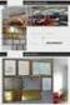 BL-sarja LCD-näyttö Käyttöohje Copyright Copyright 2015 BenQ Corporation. Kaikki oikeudet pidätetään. Mitään tämän julkaisun osaa ei saa kopioida, jäljentää, tallentaa hakujärjestelmään tai kääntää millekään
BL-sarja LCD-näyttö Käyttöohje Copyright Copyright 2015 BenQ Corporation. Kaikki oikeudet pidätetään. Mitään tämän julkaisun osaa ei saa kopioida, jäljentää, tallentaa hakujärjestelmään tai kääntää millekään
LCD-näyttö Käyttöohje XL2410T
 LCD-näyttö Käyttöohje XL2410T Tervetuloa Copyright Copyright 2010 BenQ Corporation. Kaikki oikeudet pidätetään. Mitään tämän julkaisun osaa ei saa kopioida, jäljentää, tallentaa hakujärjestelmään tai kääntää
LCD-näyttö Käyttöohje XL2410T Tervetuloa Copyright Copyright 2010 BenQ Corporation. Kaikki oikeudet pidätetään. Mitään tämän julkaisun osaa ei saa kopioida, jäljentää, tallentaa hakujärjestelmään tai kääntää
BL-sarja LCD-näyttö Käyttöohje
 BL-sarja LCD-näyttö Käyttöohje Copyright Copyright 2016 BenQ Corporation. Kaikki oikeudet pidätetään. Mitään tämän julkaisun osaa ei saa kopioida, jäljentää, tallentaa hakujärjestelmään tai kääntää millekään
BL-sarja LCD-näyttö Käyttöohje Copyright Copyright 2016 BenQ Corporation. Kaikki oikeudet pidätetään. Mitään tämän julkaisun osaa ei saa kopioida, jäljentää, tallentaa hakujärjestelmään tai kääntää millekään
BL-sarja LCD-näyttö Käyttöohje
 BL-sarja LCD-näyttö Käyttöohje Copyright Copyright 2016 BenQ Corporation. Kaikki oikeudet pidätetään. Mitään tämän julkaisun osaa ei saa kopioida, jäljentää, tallentaa hakujärjestelmään tai kääntää millekään
BL-sarja LCD-näyttö Käyttöohje Copyright Copyright 2016 BenQ Corporation. Kaikki oikeudet pidätetään. Mitään tämän julkaisun osaa ei saa kopioida, jäljentää, tallentaa hakujärjestelmään tai kääntää millekään
LCD-näyttö Käyttöohje M2700HD
 LCD-näyttö Käyttöohje M2700HD Tervetuloa Copyright Copyright 2010 BenQ Corporation. Kaikki oikeudet pidätetään. Mitään tämän julkaisun osaa ei saa kopioida, jäljentää, tallentaa hakujärjestelmään tai kääntää
LCD-näyttö Käyttöohje M2700HD Tervetuloa Copyright Copyright 2010 BenQ Corporation. Kaikki oikeudet pidätetään. Mitään tämän julkaisun osaa ei saa kopioida, jäljentää, tallentaa hakujärjestelmään tai kääntää
RL RL-sarja Käyttöohje
 RL RL-sarja Käyttöohje Copyright Copyright 2017 BenQ Corporation. Kaikki oikeudet pidätetään. Mitään tämän julkaisun osaa ei saa kopioida, jäljentää, tallentaa hakujärjestelmään tai kääntää millekään kielelle
RL RL-sarja Käyttöohje Copyright Copyright 2017 BenQ Corporation. Kaikki oikeudet pidätetään. Mitään tämän julkaisun osaa ei saa kopioida, jäljentää, tallentaa hakujärjestelmään tai kääntää millekään kielelle
G-sarja LCD-näyttö Käyttöohje
 G-sarja LCD-näyttö Käyttöohje Copyright Copyright 2015 BenQ Corporation. Kaikki oikeudet pidätetään. Mitään tämän julkaisun osaa ei saa kopioida, jäljentää, tallentaa hakujärjestelmään tai kääntää millekään
G-sarja LCD-näyttö Käyttöohje Copyright Copyright 2015 BenQ Corporation. Kaikki oikeudet pidätetään. Mitään tämän julkaisun osaa ei saa kopioida, jäljentää, tallentaa hakujärjestelmään tai kääntää millekään
G-sarja LCD-näyttö Käyttöohje
 G-sarja LCD-näyttö Käyttöohje Copyright Copyright 2018 BenQ Corporation. Kaikki oikeudet pidätetään. Mitään tämän julkaisun osaa ei saa kopioida, jäljentää, tallentaa hakujärjestelmään tai kääntää millekään
G-sarja LCD-näyttö Käyttöohje Copyright Copyright 2018 BenQ Corporation. Kaikki oikeudet pidätetään. Mitään tämän julkaisun osaa ei saa kopioida, jäljentää, tallentaa hakujärjestelmään tai kääntää millekään
Copyright. Vastuuvapauslauseke. Virtaturvallisuus
 XR-sarja Käyttöohje Copyright Copyright 2015 BenQ Corporation. Kaikki oikeudet pidätetään. Mitään tämän julkaisun osaa ei saa kopioida, jäljentää, tallentaa hakujärjestelmään tai kääntää millekään kielelle
XR-sarja Käyttöohje Copyright Copyright 2015 BenQ Corporation. Kaikki oikeudet pidätetään. Mitään tämän julkaisun osaa ei saa kopioida, jäljentää, tallentaa hakujärjestelmään tai kääntää millekään kielelle
BL-sarja LCD-näyttö Käyttöohje
 BL-sarja LCD-näyttö Käyttöohje Copyright Copyright 2016 BenQ Corporation. Kaikki oikeudet pidätetään. Mitään tämän julkaisun osaa ei saa kopioida, jäljentää, tallentaa hakujärjestelmään tai kääntää millekään
BL-sarja LCD-näyttö Käyttöohje Copyright Copyright 2016 BenQ Corporation. Kaikki oikeudet pidätetään. Mitään tämän julkaisun osaa ei saa kopioida, jäljentää, tallentaa hakujärjestelmään tai kääntää millekään
EX-sarja LCD-näyttö Käyttöohje
 EX-sarja LCD-näyttö Käyttöohje Copyright Copyright 2017 BenQ Corporation. Kaikki oikeudet pidätetään. Mitään tämän julkaisun osaa ei saa kopioida, jäljentää, tallentaa hakujärjestelmään tai kääntää millekään
EX-sarja LCD-näyttö Käyttöohje Copyright Copyright 2017 BenQ Corporation. Kaikki oikeudet pidätetään. Mitään tämän julkaisun osaa ei saa kopioida, jäljentää, tallentaa hakujärjestelmään tai kääntää millekään
PD-sarja LCD-näyttö Käyttöohje
 PD-sarja LCD-näyttö Käyttöohje Copyright Copyright 2017 BenQ Corporation. Kaikki oikeudet pidätetään. Mitään tämän julkaisun osaa ei saa kopioida, jäljentää, tallentaa hakujärjestelmään tai kääntää millekään
PD-sarja LCD-näyttö Käyttöohje Copyright Copyright 2017 BenQ Corporation. Kaikki oikeudet pidätetään. Mitään tämän julkaisun osaa ei saa kopioida, jäljentää, tallentaa hakujärjestelmään tai kääntää millekään
BH280/BH380 Panoraamanäyttö Käyttöohje
 BH280/BH380 Panoraamanäyttö Käyttöohje Vastuuvapauslauseke BenQ Corporation ei anna mitään suoraa tai epäsuoraa takuuta tämän julkaisun sisällöstä. BenQ Corporation varaa oikeuden tämän julkaisun korjaamiseen
BH280/BH380 Panoraamanäyttö Käyttöohje Vastuuvapauslauseke BenQ Corporation ei anna mitään suoraa tai epäsuoraa takuuta tämän julkaisun sisällöstä. BenQ Corporation varaa oikeuden tämän julkaisun korjaamiseen
LCD-näyttö Käyttöohje BL902M
 LCD-näyttö Käyttöohje BL902M Tervetuloa Copyright Copyright 2010 BenQ Corporation. Kaikki oikeudet pidätetään. Mitään tämän julkaisun osaa ei saa kopioida, jäljentää, tallentaa hakujärjestelmään tai kääntää
LCD-näyttö Käyttöohje BL902M Tervetuloa Copyright Copyright 2010 BenQ Corporation. Kaikki oikeudet pidätetään. Mitään tämän julkaisun osaa ei saa kopioida, jäljentää, tallentaa hakujärjestelmään tai kääntää
LCD-näyttö Käyttöohje EW2430V EW2730V
 LCD-näyttö Käyttöohje EW2430V EW2730V Copyright Copyright 2011 BenQ Corporation. Kaikki oikeudet pidätetään. Mitään tämän julkaisun osaa ei saa kopioida, jäljentää, tallentaa hakujärjestelmään tai kääntää
LCD-näyttö Käyttöohje EW2430V EW2730V Copyright Copyright 2011 BenQ Corporation. Kaikki oikeudet pidätetään. Mitään tämän julkaisun osaa ei saa kopioida, jäljentää, tallentaa hakujärjestelmään tai kääntää
BL2706HT LCD-näyttö Käyttöohje
 BL2706HT LCD-näyttö Käyttöohje Copyright Copyright 2016 BenQ Corporation. Kaikki oikeudet pidätetään. Mitään tämän julkaisun osaa ei saa kopioida, jäljentää, tallentaa hakujärjestelmään tai kääntää millekään
BL2706HT LCD-näyttö Käyttöohje Copyright Copyright 2016 BenQ Corporation. Kaikki oikeudet pidätetään. Mitään tämän julkaisun osaa ei saa kopioida, jäljentää, tallentaa hakujärjestelmään tai kääntää millekään
G-sarja LCD-näyttö Käyttöohje
 G-sarja LCD-näyttö Käyttöohje Copyright Copyright 2016 BenQ Corporation. Kaikki oikeudet pidätetään. Mitään tämän julkaisun osaa ei saa kopioida, jäljentää, tallentaa hakujärjestelmään tai kääntää millekään
G-sarja LCD-näyttö Käyttöohje Copyright Copyright 2016 BenQ Corporation. Kaikki oikeudet pidätetään. Mitään tämän julkaisun osaa ei saa kopioida, jäljentää, tallentaa hakujärjestelmään tai kääntää millekään
Noudata turvaohjeita, jotta näyttö toimii parhaalla mahdollisella tavalla ja näytön käyttöikä ei lyhene.
 XL-sarja Käyttöohje Copyright Copyright 2015 BenQ Corporation. Kaikki oikeudet pidätetään. Mitään tämän julkaisun osaa ei saa kopioida, jäljentää, tallentaa hakujärjestelmään tai kääntää millekään kielelle
XL-sarja Käyttöohje Copyright Copyright 2015 BenQ Corporation. Kaikki oikeudet pidätetään. Mitään tämän julkaisun osaa ei saa kopioida, jäljentää, tallentaa hakujärjestelmään tai kääntää millekään kielelle
PD-sarja LCD-näyttö Käyttöohje
 PD-sarja LCD-näyttö Käyttöohje Copyright Copyright 2016 BenQ Corporation. Kaikki oikeudet pidätetään. Mitään tämän julkaisun osaa ei saa kopioida, jäljentää, tallentaa hakujärjestelmään tai kääntää millekään
PD-sarja LCD-näyttö Käyttöohje Copyright Copyright 2016 BenQ Corporation. Kaikki oikeudet pidätetään. Mitään tämän julkaisun osaa ei saa kopioida, jäljentää, tallentaa hakujärjestelmään tai kääntää millekään
SW-sarja LCD-näyttö Käyttöohje
 SW-sarja LCD-näyttö Käyttöohje Copyright Copyright 2015 BenQ Corporation. Kaikki oikeudet pidätetään. Mitään tämän julkaisun osaa ei saa kopioida, jäljentää, tallentaa hakujärjestelmään tai kääntää millekään
SW-sarja LCD-näyttö Käyttöohje Copyright Copyright 2015 BenQ Corporation. Kaikki oikeudet pidätetään. Mitään tämän julkaisun osaa ei saa kopioida, jäljentää, tallentaa hakujärjestelmään tai kääntää millekään
GL2706PQ-sarja LCD-näyttö Käyttöohje
 GL2706PQ-sarja LCD-näyttö Käyttöohje Copyright Copyright 2016 BenQ Corporation. Kaikki oikeudet pidätetään. Mitään tämän julkaisun osaa ei saa kopioida, jäljentää, tallentaa hakujärjestelmään tai kääntää
GL2706PQ-sarja LCD-näyttö Käyttöohje Copyright Copyright 2016 BenQ Corporation. Kaikki oikeudet pidätetään. Mitään tämän julkaisun osaa ei saa kopioida, jäljentää, tallentaa hakujärjestelmään tai kääntää
XL2420T / XL2420TX Käyttöohje
 XL2420T / XL2420TX Käyttöohje Copyright Copyright 2011 BenQ Corporation. Kaikki oikeudet pidätetään. Mitään tämän julkaisun osaa ei saa kopioida, jäljentää, tallentaa hakujärjestelmään tai kääntää millekään
XL2420T / XL2420TX Käyttöohje Copyright Copyright 2011 BenQ Corporation. Kaikki oikeudet pidätetään. Mitään tämän julkaisun osaa ei saa kopioida, jäljentää, tallentaa hakujärjestelmään tai kääntää millekään
LCD-näyttö Käyttöohje E900HD/E900HDA E2200HD/E2200HDA M2200HD M2400HD/E2400HD
 LCD-näyttö Käyttöohje E900HD/E900HDA E2200HD/E2200HDA M2200HD M2400HD/E2400HD Tervetuloa Copyright Copyright 2008 BenQ Corporation. Kaikki oikeudet pidätetään. Mitään tämän julkaisun osaa ei saa kopioida,
LCD-näyttö Käyttöohje E900HD/E900HDA E2200HD/E2200HDA M2200HD M2400HD/E2400HD Tervetuloa Copyright Copyright 2008 BenQ Corporation. Kaikki oikeudet pidätetään. Mitään tämän julkaisun osaa ei saa kopioida,
Noudata turvaohjeita, jotta näyttö toimii parhaalla mahdollisella tavalla ja näytön käyttöikä ei lyhene.
 XL-sarja Käyttöohje Copyright Copyright 2016 BenQ Corporation. Kaikki oikeudet pidätetään. Mitään tämän julkaisun osaa ei saa kopioida, jäljentää, tallentaa hakujärjestelmään tai kääntää millekään kielelle
XL-sarja Käyttöohje Copyright Copyright 2016 BenQ Corporation. Kaikki oikeudet pidätetään. Mitään tämän julkaisun osaa ei saa kopioida, jäljentää, tallentaa hakujärjestelmään tai kääntää millekään kielelle
PD-sarja LCD-näyttö Käyttöohje
 PD-sarja LCD-näyttö Käyttöohje Copyright Copyright 2017 BenQ Corporation. Kaikki oikeudet pidätetään. Mitään tämän julkaisun osaa ei saa kopioida, jäljentää, tallentaa hakujärjestelmään tai kääntää millekään
PD-sarja LCD-näyttö Käyttöohje Copyright Copyright 2017 BenQ Corporation. Kaikki oikeudet pidätetään. Mitään tämän julkaisun osaa ei saa kopioida, jäljentää, tallentaa hakujärjestelmään tai kääntää millekään
LCD-näyttö Käyttöohje V920 / V920P V2220 / V2220P V2420 / V2420P V2320 / VW2220 VW2420
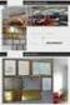 LCD-näyttö Käyttöohje V920 / V920P V2220 / V2220P V2420 / V2420P V2320 / VW2220 VW2420 i Copyright Copyright 2011 BenQ Corporation. Kaikki oikeudet pidätetään. Mitään tämän julkaisun osaa ei saa kopioida,
LCD-näyttö Käyttöohje V920 / V920P V2220 / V2220P V2420 / V2420P V2320 / VW2220 VW2420 i Copyright Copyright 2011 BenQ Corporation. Kaikki oikeudet pidätetään. Mitään tämän julkaisun osaa ei saa kopioida,
E-sarja LCD-näyttö Käyttöohje
 E-sarja LCD-näyttö Käyttöohje Copyright Copyright 2017 BenQ Corporation. Kaikki oikeudet pidätetään. Mitään tämän julkaisun osaa ei saa kopioida, jäljentää, tallentaa hakujärjestelmään tai kääntää millekään
E-sarja LCD-näyttö Käyttöohje Copyright Copyright 2017 BenQ Corporation. Kaikki oikeudet pidätetään. Mitään tämän julkaisun osaa ei saa kopioida, jäljentää, tallentaa hakujärjestelmään tai kääntää millekään
XL2420T / XL2420TX XL2720T Käyttöohje
 XL2420T / XL2420TX XL2720T Käyttöohje Copyright Copyright 2013 BenQ Corporation. Kaikki oikeudet pidätetään. Mitään tämän julkaisun osaa ei saa kopioida, jäljentää, tallentaa hakujärjestelmään tai kääntää
XL2420T / XL2420TX XL2720T Käyttöohje Copyright Copyright 2013 BenQ Corporation. Kaikki oikeudet pidätetään. Mitään tämän julkaisun osaa ei saa kopioida, jäljentää, tallentaa hakujärjestelmään tai kääntää
SW-sarja LCD-näyttö Käyttöohje
 SW-sarja LCD-näyttö Käyttöohje Copyright Copyright 2016 BenQ Corporation. Kaikki oikeudet pidätetään. Mitään tämän julkaisun osaa ei saa kopioida, jäljentää, tallentaa hakujärjestelmään tai kääntää millekään
SW-sarja LCD-näyttö Käyttöohje Copyright Copyright 2016 BenQ Corporation. Kaikki oikeudet pidätetään. Mitään tämän julkaisun osaa ei saa kopioida, jäljentää, tallentaa hakujärjestelmään tai kääntää millekään
Noudata turvaohjeita, jotta näyttö toimii parhaalla mahdollisella tavalla ja näytön käyttöikä ei lyhene.
 XL-sarja Käyttöohje Copyright Copyright 2013 BenQ Corporation. Kaikki oikeudet pidätetään. Mitään tämän julkaisun osaa ei saa kopioida, jäljentää, tallentaa hakujärjestelmään tai kääntää millekään kielelle
XL-sarja Käyttöohje Copyright Copyright 2013 BenQ Corporation. Kaikki oikeudet pidätetään. Mitään tämän julkaisun osaa ei saa kopioida, jäljentää, tallentaa hakujärjestelmään tai kääntää millekään kielelle
SW-sarja LCD-näyttö Käyttöohje
 SW-sarja LCD-näyttö Käyttöohje Copyright Copyright 2015 BenQ Corporation. Kaikki oikeudet pidätetään. Mitään tämän julkaisun osaa ei saa kopioida, jäljentää, tallentaa hakujärjestelmään tai kääntää millekään
SW-sarja LCD-näyttö Käyttöohje Copyright Copyright 2015 BenQ Corporation. Kaikki oikeudet pidätetään. Mitään tämän julkaisun osaa ei saa kopioida, jäljentää, tallentaa hakujärjestelmään tai kääntää millekään
LCD-näyttö Käyttöohje EW2430 EW2730
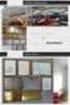 LCD-näyttö Käyttöohje EW2430 EW2730 Copyright Copyright 2011 BenQ Corporation. Kaikki oikeudet pidätetään. Mitään tämän julkaisun osaa ei saa kopioida, jäljentää, tallentaa hakujärjestelmään tai kääntää
LCD-näyttö Käyttöohje EW2430 EW2730 Copyright Copyright 2011 BenQ Corporation. Kaikki oikeudet pidätetään. Mitään tämän julkaisun osaa ei saa kopioida, jäljentää, tallentaa hakujärjestelmään tai kääntää
Näyttöresoluution säätäminen
 Näyttöresoluution säätäminen Nestekidenäyttöteknologian (LCD) luonteen mukaisesti kuvaresoluutio on aina kiinteä. Näytön parhaan suorituskyvyn takaamiseksi aseta näyttö sen suurimpaan mahdolliseen resoluutioon,
Näyttöresoluution säätäminen Nestekidenäyttöteknologian (LCD) luonteen mukaisesti kuvaresoluutio on aina kiinteä. Näytön parhaan suorituskyvyn takaamiseksi aseta näyttö sen suurimpaan mahdolliseen resoluutioon,
